Фото с тенью на лице: Интересный эффект для съемки портрета
Новый тренд в фотографии – съемка теней
- news
- Немного магии: съемка теней
Завораживающая магия тени настолько сильна, что заставляет некоторых мастеров фотографии многие годы уделять работе с тенью. В итоге они создают серии уникальных по красоте снимков. Японская фотохудожница Куми Ямашита регулярно представляет всему миру теневые шедевры, снимая в необычном стиле утилитарные объекты, которые состоят из геометрических фигур и объемных цифр.
Также всемирно известен голландский подвижник Дит Вигман. Он – создатель фототворений светотеней из банального негодного мусора. Свои инсталляции, отбрасывающие тени короля эстрады Майкла Джексона, застывшего в танце, или скульптуры Микеланджело он получает из безумной смеси стройматериалов, бумаги и проволоки. Неординарен Ральф Кистлер, которому удалось сотворить теневой планетарий, фотографируя банальный китайский ширпотреб.
Вместе с тем, и неискушенному любителю вполне по силам делать эксклюзивные снимки теней тех, или иных объектов.
Профессиональные правила по съемке тени
Принимая решение приступить к экспериментам с тенью, фотограф должен на время забыть о вспышке и автоматическом режиме. Вспышка уничтожает любую тень на снимке. Автоматика склонна делать фокус на деталях, выдавая яркий, насыщенный снимок. Хорошие тени на нем тоже не получатся. Методом проб и ошибок фотографы сформулировали ряд основных правил по съемке тени.
- Рекомендуется снимать только в ручном режиме. Это позволит по своему желанию регулировать светочувствительность и величину диафрагмы. При нулевом опыте работы с тенью лучше вначале не менять стандартных настроек, предложенных автоматическим режимом. Уже в зависимости от первых полученных результатов можно незначительно скорректировать их, пока не будет выработан свой оптимальный стиль.
- Яркость тени настраивают посредством такой функции, как экспокоррекция.
 Чтобы они были более темными достаточно слегка уменьшить уровень экспокоррекции – это обозначается значком +/-. После тени приобретут большую контрастность и выразительность.
Чтобы они были более темными достаточно слегка уменьшить уровень экспокоррекции – это обозначается значком +/-. После тени приобретут большую контрастность и выразительность. - Использование блокировки экспозиции позволит сохранить тени от высветления камерой. Перед съемками необходимо произвести корректировку экспозиции по объекту, который должен быть светлым или же хорошо освещаться. В последующем при съемке тени камера с блокированной экспозицией не будет обсчитывать указанный параметр, и тени не потеряют свою четкость и насыщенность.
Очень непростой прием для начинающих, который, однако, необходимо попробовать – брекетинг экспозиции. Но не все фотоустройства обладают такой функцией. Она может быть предусмотрена в меню аппарата либо активирована путем нажатия кнопки «ВКТ».
Изюминка этой функции – закрепление в настройках камеры числа фотоснимков и количества стопов разницы между снимками. На выходе получится серия кадров с различными настройками экспозиции. Выбрав из них самый удачный и зафиксировав его настройки, их выставляют на камеру вручную для предстоящей фотосессии.
Выбрав из них самый удачный и зафиксировав его настройки, их выставляют на камеру вручную для предстоящей фотосессии.
5 советов по их использованию
Потому что, и надо это признать, я не знала, как использовать свою вспышку, и, что еще важнее, не знала, как читать свет. Да, здесь нет никакой ошибки. Как фотограф вы не только видите свет, но также вы должны освоить искусство чтения света — тип света, качество света, а также то, как свет повлияет на ваше изображение.
Чем больше я фотографировала людей и места, тем больше я понимала, что поиск света среди теней не такой уж страшный и пугающий.
Овладейте тенями
Представьте себе на мгновение ту уверенность, которую вы почувствуете, если сможете зайти в любое помещение и подумаете про себя: «Да, я справлюсь». И я не имею в виду использование накамерной вспышки или студийного света, чтобы осветить всю сцену. Я имею в виду использование только доступного света для создания волшебных фотографий.
Теперь не поймите меня неправильно, я очень люблю изображения, сделанные в естественном свете, поскольку, на мой взгляд, они светлые, воздушные и привлекательные. Но съемка в стиле низкого ключа и использование теней для создания драматических портретов, так же увлекательна.
В течение последних нескольких лет я чувствовала себя немного ограниченной в своей фотографии с точки зрения фотографирования в ярких, открытых, естественных условиях освещения. Живя в Чикаго, наше лето довольно короткое, а осень обычно представляет собой смесь дождя, гроз и снова дождя. Я очень быстро поняла, что мне нужно выбраться из зоны комфорта и выяснить, как фотографировать в помещении и делать это уверенно и творчески.
Первое, что я поняла — тени играют очень важную роль в формировании света, создании настроения, глубины и драмы. Если у вас нет множества окон от пола до потолка, которые заполняют светом комнату, то приручение теней может быть идеальным решением для развития вашей креативности.
№1 Выбор оборудования
Если у вас есть выбор между фикс и зум объективом, выберите первый. Фиксы, как правило, считаются быстрыми объективами с диафрагмой f/1,8 или более, что позволяет пропускать больше света на сенсор камеры. Я использую мой Canon 50мм f/1.2 в 80% случаев, когда я фотографирую в помещении.
Также убедитесь в правильности замера. Большую часть времени я использую точечный замер, и моя центральная точка устанавливается на самую яркую область лица и кожи моего субъекта. Это само по себе поможет получить хорошо освещенное изображение. Таким образом света будут правильно экспонированы, а тени в остальной части сцены будут иметь диапазон оттенков.
Убедитесь, что изображение правильно экспонировано. Если снимок недоэкспонирован, попытка его исправления при постобработке только добавит шум. В целом, я предпочитаю переэкспонировать свои фотографии, по крайней мере, на 1/3 шага независимо от того, где я фотографирую. Я обнаружила, что это позволяет мне свести к минимуму шум и сохранить как можно больше деталей в тенях.
Я обнаружила, что это позволяет мне свести к минимуму шум и сохранить как можно больше деталей в тенях.
Мой баланс белого установлен на «Авто». Вы можете выбрать Баланс белого с помощью пользовательской функции K, чтобы впоследствии сократить время обработки. Я считаю, что режим Авто работает очень хорошо в большинстве случаев, и нет никаких проблем, если потребуются небольшие корректировки при постобработке. Небольшое количество шума при увеличении ISO будет уместным, особенно если комната действительно темная.
№2 Один источник света
Один источник света, такой как небольшое окно или открытая дверь, может творить чудеса. Когда вы работаете с темными пространствами и ограниченным освещением, вы будете удивлены, как мало света вам действительно нужно.
Если у вас окна с северной стороны, они, как правило, дают более мягкий и более направленный свет, в отличие от восточной или западной стороны. Они имеют тенденцию приносить сильный свет в зависимости от того, где солнце находится в небе в то время, когда вы фотографируете.
Магия контрового освещения.
Невеста смотрит в окно, и ее профиль равномерно освещен. Но темные драпировки позади нее делают фон почти черным — я очень люблю драму светлого и темного, происходящего на этой фотографии, это достигнуто помещением предмета в определенное место.
№3 Направление и качество света
И направление, и качество света играют значительную роль в настроении изображения. Поэтому понимание его разнообразия, характера и использования каждого поможет вам принять обдуманные решения о том, как достичь конечной цели.
Жесткий, сфокусированный свет имеет тенденцию усиливать общую драму изображения, подчеркивая текстуру и детали и создавая контрастные тени с острыми, четкими краями. Мягкий, рассеянный свет дает тени мягкие, с нечеткими краями, которые отступают мягко (исчезают), делая их красивыми и универсальными для съемки людей, минимизируя текстуру и детали (т.
Угол и направление света зависят от стиля съемки и вашего замысла для изображения или всей фотосессии. Как правило, я не размещаю объект лицом к источнику света, потому что это делает его плоским и одномерным. Я предпочитаю освещать мои предметы сбоку, чтобы глубина и размер теней подчеркнули черты объекта и остальную часть кадра.
Контровое освещение объекта имеет свои применения, особенно если вы хотите придать ему некую абстрактность и получить воздушное, сказочное ощущение.
Слева невеста смотрит прямо в окно, поэтому свет на ее лице ровный и мягкий. Справа невеста смотрит в окно, но под углом 45 градусов. Таким образом, ее портрет представляет собой смесь более драматического света с более темными тенями.
№4 Математика в фотографии
Математический закон обратных квадратов описывает, как освещение от источника света изменяется в зависимости от расстояния.
Представьте себе пучок света, который расширяется и растет на расстоянии.
В реальном контексте, скажем, у вас есть фон для работы и, возможно, поверхность, чтобы отразить свет в сцену. Плюс все виды диффузоров и фильтров для изменения источника света, а также выбор места размещения объекта по отношению к фону и источнику света, и размещения себя и камеры.
В целом, вы можете добавить драму к изображению, расположив объект рядом с источником света и подальше от фона. Свет осветит объект, а все, что позади него, будет спрятано в тени. Это быстрый и простой способ создать темный фон. И наоборот, размещение объекта дальше от источника света и ближе к фону создаст более равномерно освещенную сцену с плавным переходом между светом и тенью (фон также будет светлее).
Слева невеста находится дальше от источника света и, следовательно, она больше в тени по сравнению с изображением справа, где она обращена к свету окна и ближе к источнику света. Поэтому большая часть ее лица освещена светом, исходящим из окна.
№5 Модифицируйте свой источник света
Если вы обнаружите избыточное количество естественного/доступного света, использование модификаторов — это простой способ контролировать количество и интенсивность освещения на вашем объекте.
Шторы и жалюзи можно использовать для уменьшения или рассеивания света, делая его более мягким и слабым. Вы можете уменьшить размер источника света, чтобы увеличить тени и драматический эффект с помощью штор или частично закрытых дверей. Помните, чем больше света вы впускаете, тем менее интенсивны тени.
Я надеюсь, эти примеры мотивируют вас посмотреть на тени иначе. В них не прячутся монстры! На самом деле, они очень полезны в создании драматического эффекта в ваших фотографиях.
Автор: Karthika Gupta
Перевод: Татьяна Сапрыкина
Тени и фотопортрет — применение теней в фотографии
Тени могут стать главным врагом фотографа при портретной фотосессии или одним из полезных инструментов для создания настроения на фотографии.
Обычно при портретной фотосъемке я избегаю освещения, которое создает тени под глазами и другие не привлекательные эффекты на лице. При студийной фотосессии этого легко избежать, при фотосессии на улице приходится искать подходящий свет.
Фотографии с хорошим мягким освещением лица, без сильных теней можно считать целью портретной фотосессии. Но когда фотографии с хорошим светом уже есть, можно поэкспериментировать с тенями.
Портреты без теней
Тут надо оговориться. Совсем без теней делать фотографии не получится, потому что в той или иной степени тени создают форму и объемность на фотографии. Поэтому тени контролируются фотографом при помощи специального освещения или поиском места, где свет сам по себе образует такое освещение.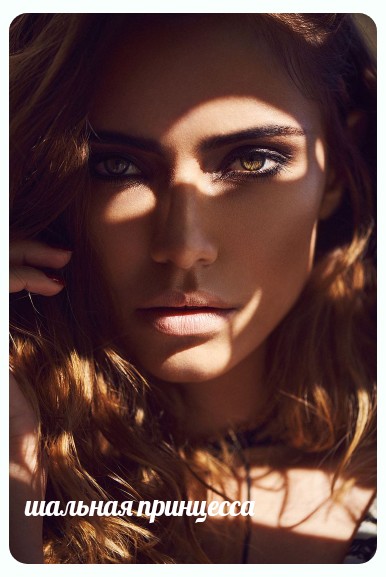
Изображение на фотографии или бумаге само по себе двухмерно, но тени вместе с линиями и цветом (или полутонами в черно-белой фотографии) вызывают у человека ощущение того, что картинка трехмерна и реалистична. То есть, если полностью убрать тени на фотографии, тогда изображение будет не таким естественным. Хотя и этот прием можно использовать для художественного эффекта, но в целом без теней никак не обойтись.
Мягкий и ровный свет при студийной фотосессии. Отсутствие резких теней на лицеПри студийной фотосъемке также избегают полного отсутствия теней, так как фотография может получиться плоской и не вызывать ощущения объемности. Но в фотостудии этот процесс легче контролировать, чем на улице.
Читайте также: Студийная фотосессия и сколько нарядов можно поменять за час
Иначе дело обстоит с естественным освещением, которое можно контролировать лишь частично. Тут уже все зависит от погоды, местоположения солнца в то или иное время дня. Для фотосессии лучше использовать вечернее время суток, но и тут есть исключения.
Тени при естественном освещении
Пример использования естественного освещения для получения мягкого света на лицеДаже в яркий солнечный день можно найти место, где свет будем освещать лицо без резких тенейОбычно на улице нужно искать тенистые места, в которых лицо будет частично освещаться за счет отраженных лучей солнца. Отражаться лучи могут от стен, дорожного покрытия или же фотограф может использовать специальный отражатель. Таким образом можно получить мягкий рассеянный свет, который буде освещать лицо без резких теней.
Также читайте о портретной фотографии:
При правильном использовании естественного освещения фотографировать портреты можно даже в полдень, когда солнце стоит в зените, светит ярко, а потому тени на лице резкие и контрастные.
Об одном из таких способом освещения при фотосессии на улице в Киеве я писал в записи «Туннель света».
Утром на рассвете или вечером на закате солнечные лучи сами по себе образуют мягкий свет, который идеально подходит для портретной фотосессии. Такой свет не образует жесткий теней на лице, дает живые цвета, иногда с золотистым оттенком. Именно поэтому утром или на закате получаются такие красивые фотографии.
Такой свет не образует жесткий теней на лице, дает живые цвета, иногда с золотистым оттенком. Именно поэтому утром или на закате получаются такие красивые фотографии.
Станьте в красивую тень
Иногда, обычно при достаточно ярком свете, фотограф может найти красивые тени, который образуют своего рода узор светлых и темных участков. Такие тени можно использовать для портретной фотосъемки и экспериментировать с ними.
Интересную игру света и тени образуют листья на деревьях, на которые падают яркие лучи солнца. Я часто ищу такие тени, потому что они добавляют динамичности фотографии, узор и драматичность.
Использование теней в свадебной фотографииИспользование теней в свадебной фотографииНу и проще говоря, на такие фотографии интереснее смотреть, потому что здесь есть много контрастных участков, где тени и светлые места сочетаются в своеобразные изобразительные аккорды.
Чередование темных и светлых участков в таком случае должно быть контрастным, то есть, темные участки должны быть намного темнее светлых участков. Есть поставить человека в такую тень и выбрать интересное положение тени на лице, можно получить довольно таки художественный портрет. Другое дело, что тут нужно иметь чувство меры и использовать этот прием аккуратно.
Есть поставить человека в такую тень и выбрать интересное положение тени на лице, можно получить довольно таки художественный портрет. Другое дело, что тут нужно иметь чувство меры и использовать этот прием аккуратно.
Что делать с глазами
Человек так устроен, что при виде другого человека или его изображения первым делом ищет глаза. Наш взгляд автоматически на подсознании ищет на фотографиях глаза или лицо другого человека, если мы понимаем, что изображен человек. Подробнее об этом я писал в статье «Как наши гены воспринимают красоту».
Использование тени в фотопортрете. Уличная фотосессияЕсли на фотопортретах лицо человека спрятано в тени, это ухудшает наш подсознательный поиск его глаз и лица в целом. И хотя задача фотографа направлять взгляд на изображении и делать главный предмет фотографии простым для чтения, тут есть некоторые оговорки.
Даже если глаза буду полностью спрятаны в тени и плохо различимы, наше подсознание все равно будет прилаживать усилия и искать на фотографии глаза другого человека. Тут надо так использовать тени, что бы это усилие поиска не было слишком сложным.
Тут надо так использовать тени, что бы это усилие поиска не было слишком сложным.
Поэтому нужно использовать тени на лице в меру, чтобы не сильно усложнять этот поиск. При гармоническом и удачном использовании теней на лице нашему подсознанию будет даже интереснее смотреть на такую фотографию, так как тут уже возникнет элемент загадки.
Особенно удачно тени можно использовать в черно-белой фотографииМы будем пытаться разглядеть глаза и понять, что думает человек и что он за личность, а тени будут скрывать этот ответ. Таким образом создаться более интересное изображение, которое будет задавать вопросы.
Другое дело, что тут все должно быть гармоничным, естественными и сбалансированным. Также композиция и тематическое содержание фотографии должна быть хорошей, иначе игры подсознания не получится.
Подобны прием часто используют в кинематографе, когда глаза актеров или полностью лица часто спрятаны в тени. Вспомните освещение в «Крестном отце» Мартина Скорзесе или в любом другом фильме с намеком на художественность.
Больше фотопортретов можно посмотреть здесь.
Для связи используйте страницу «Контакты».
Качество света и тени · О фотографии по-простому
О разных видах освещения
Два парома на Гудзоне. Снято вечером из Бэттери-парка
Свет доступен каждому. Любой фотограф с любым фотоаппаратом может пользоваться им бесплатно и делать хорошие фотографии. Прежде чем начать читать инструкции и руководства, важно понять, какую роль играет освещение.
Не считая того, что фотография невозможна без света, его качество и направление сильно влияют на то, каким получится снимок: хорошим или плохим. В солнечные дни я обычно оставляю свою фототехнику дома. Мне не нравится яркий свет, идеальный для жизни, прогулок и всего остального. Зато когда на улице пасмурно — с удовольствием слоняюсь по городу, прихватив фотоаппарат побольше. Неровное освещение, солнце, пробивающееся сквозь облака, отражения автомобильных фар в лужах — все это кажется мне очень красивым.
Почему фотографии, снятые со встроенной вспышкой, такие ужасные?
В основном потому, что вспышка крепится на фотоаппарат. Даже если представить, что он правильно определяет мощность вспышки, учитывая расстояние до объекта съемки, она при этом находится на одной и той же высоте и в одном и том же положении, поэтому на хороший результат рассчитывать не стоит.
На самом деле я не знаю, насколько плоха ваша встроенная вспышка. Может, мы просто видели миллион таких фотографий — ведь все встроенные вспышки дают более-менее одинаковый эффект — и поэтому автоматически воспринимаем их как брак.
Дело было ночью, поэтому я снимал со вспышкой. Это крыша Городского музея Сент-Луиса. Объект съемки освещен, но свет слишком жесткий и, на мой взгляд, неуместный
Здесь я отключил вспышку. Кадр слегка недодержан, но зато видно, как светится музей
Профессиональные фотографы тратят на осветительную аппаратуру больше, чем обычный человек тратит на фотоаппараты за всю свою жизнь. Вот поэтому на обложках журнала «Вог» видно такие детали, какие вы со своей скромной вспышкой никогда не сможете воспроизвести.
Вот поэтому на обложках журнала «Вог» видно такие детали, какие вы со своей скромной вспышкой никогда не сможете воспроизвести.
Если ваши снимки не напоминают выразительные кадры из кино, то это потому, что у вас нет такого света, как на этой фотографии
Большая часть этой книжки посвящена съемкам с естественным освещением. Надеюсь, вы не собираетесь покупать дешевую выносную вспышку? Нет? Тогда вам нужно понять, как использовать все источники света, не прикрепленные к вашему фотоаппарату.
Начнем с солнца. Оно необходимо всем живым существам и, конечно, фотографам. Зная, как работать с солнечным светом, вы сможете работать с любым другим.
Как положение солнца влияет на освещение?
Давайте возьмем самую очевидную ситуацию: солнце светит прямо на объект съемки. Если объект живой и с глазами, он щурится. Тень находится позади него и указывает в противоположную от вас сторону.
Это идеальный вариант освещения, если вы хотите сделать четкий, детальный снимок. Вот, кстати, почему фотоаппараты укомплектованы встроенными вспышками: те копируют эффект прямого солнечного света и пытаются высветить максимум деталей.
Вот, кстати, почему фотоаппараты укомплектованы встроенными вспышками: те копируют эффект прямого солнечного света и пытаются высветить максимум деталей.
Пятница, вечер, музыка. Форт-Грин, Бруклин
Что происходит, когда солнце находится позади объекта съемки?
Теперь щурится фотограф, а тень от объекта съемки ложится по направлению к нему.
Небоскребы Джерси пропустили только узкую полоску света, падающую прямо на Гудзон, и проплывающую в этот момент яхту. К сожалению, объектив грязный, поэтому на снимке видно блики
Интересно, что объект съемки тоже может выглядеть как тень, потому что ни один источник света, падающий на него, не сравнится по яркости с солнцем, освещающим всю остальную сцену.
На этой фотографии нет солнца, но фары такси гораздо ярче фигуры прохожего, поэтому он или она кажется нам шагающей тенью
Иногда, кстати, силуэты выглядят гораздо интереснее тщательно проработанного изображения. Если бы видели наряд этой бегуньи в цвете, он бы отвлекал вас от ярких красок заката.
Пробежка вдоль Вест-Сайд-Хайвей
Но если вы пытаетесь получить более детализированную картинку, вам придется компенсировать недостаток солнечного света и использовать вспышку. Я имею в виду — заполняющую вспышку.
Какое время лучше всего подходит для дневной съемки?
Лучшее время — это пара часов после восхода солнца и примерно столько же до его захода. Можете сделать вот так: сожмите руку в кулак и протяните ее по направлению к солнцу, но только так, чтобы кулак находился под ним. Сколько кулаков уместилось между солнцем и линией горизонта, столько часов для съемки в вашем распоряжении.
Знаменитый небоскреб «Утюг» на Манхэттэне. Свет бьет прямо в лицо, тени прохожих падают в мою сторону. Обратите внимание, что солнце стоит очень низко, поэтому правая сторона здания находится в тени
Что происходит в полдень?
Солнце поднимается высоко, свет и тень образуют между собой резкий контраст, обычно даже чересчур резкий.
Очень немногие фотографы рискнут снимать в полдень, потому что с таким светом сложно работать, и он обычно не подходит для портретной съемки.
Если вы снимаете в автоматическом режиме, фотоаппарат не может найти баланс между светлыми и темными участками кадра, цвета получаются бледными, а детали теряются. Как ни странно, в таких случаях тоже можно использовать вспышку, тогда объект съемки не будет так сильно контрастировать с солнечным светом.
Яркая лампа в темной комнате — это почти как прямой полуденный свет, если автоматика сработала правильно. Но бывают ситуации, когда фотоаппарат не в состоянии одновременно уловить и освещенные, и темные участки кадра. В результате получаются пересвеченные области, как, например, лицо модели на этом снимке
Как облака влияют на солнечный свет?
Очень сильно. В облачный день солнце превращается в источник мягкого и равномерного света. Его меньше, но для съемок он подходит гораздо лучше. Фотографы, которые вкладываются в осветительное оборудование, докупают к нему софтбоксы, всякие насадки и отражатели, чтобы получить рассеянный свет — как раз такой, какой вы видите в пасмурную погоду.
Эта девушка что-то сосредоточенно писала, не обращая внимание на приближающуюся грозу. Не знаю, сколько бы она там просидела, если бы не ураган. Через несколько минут после того, как она наконец встала и ушла, хлынул ливень, а мой фотоаппарат промок так, что перестал включаться
В пасмурные дни я держу фотоаппарат наготове, даже если не планирую никаких съемок — интересная сценка или персонаж может подвернуться в любой момент. В солнечную погоду они выглядят обычно, а в облачную — предстают в неожиданном ракурсе.
Я хорошо помню этот день, потому что из-за облаков свет был особенно красивым. В Нью-Йорке началась протестная акция «Захвати Уолл-Стрит», а толпа пилотов вышла на свой собственный митинг. Эту фотографию в моем «Фликре» смотрят чаще всего
Что делать, если солнца нет?
Все сказанное относится и к съемке в помещении, и к съемке в темное время суток, просто учитывайте, что света становится еще меньше.
Когда солнца нет, приходится быть изобретательным. У вас вряд ли будет возможность включить вспышку или передвинуть источник света, поэтому найдите подходящее место для объекта съемки. Если в баре всего одна лампа, встаньте между ней и тем, кого снимаете, а если поблизости есть телевизор или другой светящийся объект — задействуйте их тоже.
У вас вряд ли будет возможность включить вспышку или передвинуть источник света, поэтому найдите подходящее место для объекта съемки. Если в баре всего одна лампа, встаньте между ней и тем, кого снимаете, а если поблизости есть телевизор или другой светящийся объект — задействуйте их тоже.
Если с объектом съемки и источниками света ничего нельзя сделать, включайте вспышку. Ну или ждите более подходящего случая.
Музыкант Каки Кинг в Вебстер-Холле. Приличные площадки тратят огромные деньги на хороший свет, зачем пытаться осветить сцену своей копеечной встроенной вспышкой? Учитесь работать в имеющихся условиях, а заодно не нервируйте тех, кто пришел послушать музыку
Первые фотографии обычно получаются плохими — в основном из-за вашей неопытности. Вот поэтому в оставшееся время я буду рассказывать о том, как фотографировать с тем светом, который есть. Частая причина неудачного снимка — изначально неподходящий свет. Вместо того, чтобы ругать себя или тратить деньги на новый фотоаппарат, подготовьтесь к следующему разу получше и постарайтесь поймать момент, когда солнце светит как надо.
Тени помогают скрыть неважные детали кадра. На этой фотографии, снятой для Proof NY, я сумел поймать момент, когда свет падал прямо на ноги модели
Слабый свет уличных фонарей не справлялся со съемкой в метельный вечер. К счастью, подъехала еще одна машина и посветила мне фарами
2 часа ночи, выходной день. Самое, наверное, подходящее время, чтобы поработать на стройке на Бруклинском мосту. Свет налобных фонариков помог мне сфотографировать рабочих на фоне ночного города
Как убрать тень на фото в фотошопе
Фотографии объектов, на которые в процессе фотосъёмки попадал жёсткий свет, всегда сопровождаются глубокими тенями, которые в отдельных случаях просто портят эстетическое восприятие изображения. К счастью, в Фотошопе встроены функции, которые направлены на устранение таких эстетических дефектов.
Мы расскажем вам, как убрать или наоборот добавить тени у объектов
Ознакомившись с рекомендациями, как убрать тень в Фотошопе, даже неопытный графический дизайнер сразу же сможет осуществить всё практически. Особенно легко выполнять такую задачу, если тень объекта полностью не закрывает плоскость, на которую падает.
Особенно легко выполнять такую задачу, если тень объекта полностью не закрывает плоскость, на которую падает.
Финальные коррекции
Когда вы довольны своей работой, выполните финальные регулировки или изменения. Проблемой с осветлением и затемнением может стать излишняя насыщенность, поэтому может пригодится очень слабый корректирующий слой Насыщенность (Saturation), которые приведет все в порядок.
Итоговый результат после пары мелкий коррекций
Я слегка отрегулировал цветовой баланс и кадрировал снимок, убрав отвлекающий пробел между деревьями справа.
Затемнение и осветление
Термины Осветление (Dodge) и Затемнение (Burn) используются при коррекции и регулировании уровня яркости в определенных участках изображения. Цифровые техники коррекции основываются на методах, которыми пользовались фотографы при традиционной проявке снимков: блокирование света от увеличителя для получения менее экспонированного (следовательно, более светлого) кусочка фотобумаги и использование более яркого света, чтобы затемнить часть снимка.
Цифровые техники коррекции основываются на методах, которыми пользовались фотографы при традиционной проявке снимков: блокирование света от увеличителя для получения менее экспонированного (следовательно, более светлого) кусочка фотобумаги и использование более яркого света, чтобы затемнить часть снимка.
Эти техники можно использовать для любой части изображения, как светлой, так и темной, но в нашем уроке мы сфокусируемся на тенях. Хотя техника похожа, средние тона и яркие участки требуют отдельного подхода.
Как убрать тень в «Фотошопе»: второй способ
Для устранения нежелаемой тени на лице можно использовать инструмент осветления под названием «Dodge»(Увертка). Он находится в левой части окна на панели инструментов. Как ранее было сказано, продублируйте свое фото и работайте над ее копией. Далее выберите необходимый для вас инструмент и настройте осветлитель (экспозиция должна быть поставлена на 25%) и установите диапазон тонов на среднем уровне. С помощью курсора мыши можно осветлить все необходимые вам фрагменты на лице человека.
Также качественно справиться с поставленной задачей можно с помощью режимов наложения слоев. Для этого нужно подготовить два совершенно одинаковых слоя (то есть дубликат изображения и оригинал). После этого найдите раздел, который называется «Blending mode» (Смешивание), в нем вы обнаружите параметр «Screen» (Экран). Сразу после проделанной работы вы увидите, что редактируемая фотография заметно стала светлее.
Когда вы выполнили вышеперечисленные задачи, отрегулируйте прозрачность слоя. Для этого нужно совсем немного уменьшить осветление данного изображения. Возьмите большой ластик, который имеет свойства мягких краев, и сотрите абсолютно все, кроме лица, с которым мы работаем. Это делается для того, чтобы фотография сохранила свои первоначальные тона, причем само лицо будет на порядок светлее, что придаст фото красоту.
Оцените снимок: какого результата вы хотите добиться?
Баланс – ключ к правильному использованию инструментов. Чтобы получить его, нужно иметь представление о том, каким должен быть финальный результат. Пытаетесь добиться высокого контраста? Нужен реалистичный вид? Какие участки нужно подчеркнуть? Что нужно сделать менее выразительным?
Пытаетесь добиться высокого контраста? Нужен реалистичный вид? Какие участки нужно подчеркнуть? Что нужно сделать менее выразительным?
Ваш идеальный результат вероятно будет зависеть от типа редактируемого изображения и ограничениях, которые могут быть заложены в самом снимке. Например, если вы редактируете портрет, нужно помнить о качестве оттенков кожи: манипулирование тенями может оказывать негативное влияние на форму лица. Каждый вид фотографии – начиная с пейзажной и заканчивая архитектурной или продуктовой съемкой – обладает своими возможностями и подводными камнями при коррекции теней.
Если вы знаете, чего нужно достигнуть, то сможете эффективно воспользоваться доступными инструментами и получить необходимый вид.
Выделяем области с тенью
Перед тем как убрать тень с фотографии в программе Фотошоп, ее надо выделить. Сначала в палитре «Слои» нужно скопировать фоновый слой и назвать его «Выделение теней». Это удобно делать кнопками «Ctrl
» + «
J
». Для нового слоя надо изменить режим наложения (рис.2).
Для нового слоя надо изменить режим наложения (рис.2).
Рис.2 Новый слой в Фотошопе для создания области выделения убираемых с фотографии теней.
С помощью выбора режима наложения можно выделить границу между объектом и падающей от него тенью. Выбор режима наложения зависит от контрастности фотографии. Для нашей фотографии хорошо подходит «Линейный осветлитель». Он создает четкую границу с тенью, которую нужно убрать с фотографии в Фотошопе (рис.3).
Рис.3 Для того чтобы в Фотошопе убрать тень с фотографии, нужно выявить ее границы.
Обводку тени, которую надо убрать с фотографии в Фотошопе, удобнее делать инструментом «Перо». В группе инструментов он первый сверху (рис.4). Для его быстрого вызова есть кнопка «P
».
Рис.4 Выделять убираемые с фотографии тени удобнее инструментом «Перо».
При выделении убираемой на фотографии тени, нужно точнее выделять ее границу с объектом. Дальнюю от объекта границу теней выделять не надо. От нее нужно отступить так, чтобы все полутени попали в область выделения (рис. 5).
5).
Рис.5 Выделенная область тени, которую нужно убрать с фотографии.
Имитируем теневой рисунок
Если в Фотошопе убрать с фотографии тени окончательно, она не будет смотреться естественно. Для того чтобы не разрушать теневой рисунок фотографии, теням надо частично вернуть видимость. Для этого нужно уменьшить непрозрачность верхнего слоя так, чтобы были видны тени от фонового слоя (рис.11).
Рис.11 В Фотошопе надо убирать тени с фотографии частично.
Непрозрачность слоя «Удаление теней» нужно регулировать так, чтобы придать фотографии естественный вид – примерно до 60-70 %. Для того чтобы теневой рисунок фотографии выглядел натуральнее, каждую тень нужно удалять на отдельном слое и регулировать их по-разному. Небольшой урок из четырех действий о том, как убирать простые тени с фотографий в Фотошопе, на этом окончен. На рисунке 12 хорошо виден результат применения описанного метода.
Рис.12 До и после удаления теней с фотографии в Фотошопе.
О том, что еще убирать с фотографий в Фотошопе кроме теней, описано в следующих главах статьи:
Что убрать с фотографии, чтобы она стала лучше Как убрать блик с фотографии в Фотошопе Как убрать дату с фотографии в Фотошопе
Начало
- < Назад
- Вперёд >
Комментарии
Ерило 03.06.2019 17:26 Русскоязычное меню в подобных программах — это редкость и плохой стиль работы. Если пишете подобные уроки, то нужно указывать и англоязычные названия команд.
Charlesalind 26.11.2019 15:37 Теряя любовь женщины, можно обвинить только самого себя за неумение сохранить эту любовь —— Стоимость больничного листа на 5 дней
Обновить список комментариев
Затирание тени в приложении Снапсид
Сразу же хотим сказать, что операцию не получится качественно провести, если тень лежит не на односложном фоне. Идеальная ситуация — она находится на асфальте, земле или чем-то подобном. В таком случае все выполняется предельно просто:
- Откройте в Snapseed нужное фото для редактирования.

- В меню эффектов выберите «Коррекция
». - Поставьте «Тени
» на максимальное положительное значение, при котором изображение все еще хорошо смотрится. - То же самое выполните у «Световой баланс
».
Теперь тени станут гораздо светлее, но останутся. Остается только их замазать. И тут есть три варианта:
- Взять инструмент «Кисть
» и на минимальном значении плюсовой экспозиции их закрасить. - Сделать все с помощью «Точечно
». Участки с тенью и односложным фоном обрабатываются без приближения, места с объектами — на максимальном. - Совместить оба предыдущих способа, чтобы достигнуть нужного результата.
Открываем кисть
Обработанное фото кистью
Если при использовании кисти что-то пошло не так, то закрашивание всегда можно отменить. Для этого нужно увеличить или уменьшить интенсивность до значения «Ластик
», а потом провести пальцем по неудачному участку. А вот с «
А вот с «
Точечно
» так не выйдет. Чтобы обратить изменения с этим инструментом, нужно после кривого замазывания нажать на стрелочку «
Назад
» под фотографией.
Испорченное фото
Восстановленное фото
Фотографии – наша визитная карточка, поэтому очень важно, чтобы они получались качественными. Хорошие снимки никогда не стыдно выложить в интернет или прислать друзьям. Но даже самый удачный кадр могут испортить мелкие недостатки – к примеру, всевозможные засветы или глубокие тени. Хотите узнать, как убрать тень на фото в фотошопе? Вам понадобится его русский аналог – «Домашняя фотостудия». Мы подготовили подробный инструктаж с основами обработки снимков.
Скулы
Говоря о рельефе лица, конечно же, первым делом мы остановимся на скулах. Именно скулы являются основным признаком женственности, именно их выделяют при любом макияже (для этого и существуют румяна).
Многие женщины, постоянно пользующиеся декоративной косметикой, умеют правильно рисовать скулы. Всем остальным мы предлагаем такую подсказку: мысленно проведите линию от уголка губ до верхней точки уха — область под этой линией мы и будем затемнять.
Всем остальным мы предлагаем такую подсказку: мысленно проведите линию от уголка губ до верхней точки уха — область под этой линией мы и будем затемнять.
Если вы сомневаетесь, как далеко накладывать виртуальные «румяна» в направлении от уха ко рту, можете мысленно провести вертикальную линию через зрачок глаза. Она и будет для вас ориентиром. Залезете слишком далеко — получите «рыбье лицо».
Чтобы сделать скулу ещё более выпуклой, можно её осветлить (как вы уже поняли по схеме, осветляется область над красной линией).
При этом для осветления мы рекомендуем использовать кисть с меньшей непрозрачностью — параметр Opacity в районе 10%.
Конечно, для получения адекватного результата нужно потренироваться. К сожалению, многие горе-ретушёры, прекрасно владеющие технической стороной метода, уродуют своих моделей из-за непонимания анатомии женского лица. Как минимум, вы должны представлять, где эти самые скулы должны быть, и где они быть не могут. Кстати, тут тоже на помощь приходят многочисленные схемы, созданные для обучения визажистов — Гугл вам в помощь.
Отделение фона
Особенность человеческого восприятия такова, что когда мы смотрим на какой-то объект, то все остальные объекты наше сознание отодвигает за задний план, делая их менее контрастными, менее яркими и менее резкими. Подробнее о восприятии вы можете прочитать в статье Почему приходится корректировать изображение.
Для своего изображения я просто выделю фон и изменю экспозицию на -1 ступень.
Простейший вариант
В первую очередь необходимо открыть саму программу и исходник фотографии, после чего создается его копия. Это нужно для того, чтобы сравнить конечный результат и убедиться, что все выглядит естественно. Копия создается так: необходимо правой кнопкой мыши нажать на снимок и выбрать функцию «Создать дубликат слоя».
Вот и все, теперь можно приступать к основной обработке. Следующим шагом нужно нажать на окно «Изображения» и выбрать пункт «Коррекция», после этого — «Тени/Свет». Должно появиться диалоговое окно с бегунками, с помощью которых и регулируется светотеневой рисунок.
Работая с данным эффектом, стоит иногда включать исходный снимок, чтобы не переборщить со светом. На этом можно и остановиться, результат уже намного лучше.
Осветление глаз
Я решил немного подсветить глаза. Для этого нам нужно будет выделить участки изображения с помощью кисти.
Работа с кистью
Заходите в инструмент кисть, который находится справа, выбираете режим New и ставите значения, которые вы хотите применить к будущей выделенной области. Эти значения можно будет изменить в любой момент.
Ниже настроек для выделенной области вы можете увидеть настройку самой кисти (подчеркнуто зеленым). Вы можете настроить три кисти: A, B и отдельно кисть-ластик Erase чтобы переключаться между ними. Например, одну кисть для больших участков и другую для маленьких деталей.
Настройки кисти такие же как в Photoshop. Size: размер кисти. Feather: жёсткость граней. Flow: поток, по сути прозрачность.
Auto Mask: включает маску. Если вы выделяете голубое небо, то кисть автоматически выделит только небо (ориентируясь по цвету) и не затронет объекты других цветов. Density: чувствительность маски.
Начав выделение вы увидите круглую точку, по которой потом сможете найти выделение (если она мешает, можно отклчить её клавишей H) и красную область маски. Кстати, цвет маски можно изменить с помощью сочетания клавиш CMD+O (ctrl+O для PC), это необходимо если вы пытаетесь сделать выделение на красных участках.
Как видите зеленая маска удобнее для выделения.
В итоге я выделяю глаза и увеличиваю экспозицию и контраст. Последний добавляется для того, чтобы они не просто засветились как лампочки, но и сохранили контраст. Вот такое масло масленное.
Растушуем границу с тенью
Выделенную область вокруг тени, которую нужно убрать с фотографии, в Фотошопе можно растушевать так, чтобы получился плавный переход между тенью и объектом. В разделе меню программы «Выделение» есть пункт «Уточнить край», который открывает одноименное окно (рис.6).
В разделе меню программы «Выделение» есть пункт «Уточнить край», который открывает одноименное окно (рис.6).
Рис.6 Окно для уточнения края тени убираемой с фотографии в Фотошопе.
Для того чтобы в программе Фотошоп лучше видеть границу выделения убираемой с фотографии тени, нужно увеличить просмотр до 400%. Это удобно делать щелчком по фотографии левой кнопки мыши с зажатыми кнопками «Ctrl
» + «
Пробел
». Для уменьшения «
Ctrl
» меняем на «
Alt
».
В окне «Уточнить край» выбираем один из режимов просмотра. Затем в блоке «Настройка края» меняем значение растушевки так, чтобы видеть размытие границы выделения. Например, для тени, которую мы уберем с фотографии, в Фотошопе в режиме просмотра «На белом» эта граница будет выглядеть как на рисунке 7.
Рис.7 Выделение в Фотошопе убираемой с фотографии тени – режим просмотра «На белом» при увеличении 400%.
После того как граница выделения убираемой с фотографии тени будет готова, ее надо сохранить для дальнейшего использования. Для этого на палитре «слои» внизу есть кнопка «Добавить слой маску» (рис.8). После нажатия на эту кнопку на слое появиться миниатюра маски слоя.
Для этого на палитре «слои» внизу есть кнопка «Добавить слой маску» (рис.8). После нажатия на эту кнопку на слое появиться миниатюра маски слоя.
Добавление тени
В процессе корректировки фотографии часто возникает необходимость не убрать затемнение, а, наоборот, нарисовать тень. Именно по этой причине многие пользователи, осуществляющие свои первые практические шаги в графическом редакторе, стараются найти информацию, как в Фотошопе сделать тень от объекта.
Техника добавления тени
Чтобы нарисовать тень к объекту, который уже находится на фотографии, следует этот предмет первоначально выделить. Затем важно продублировать слой. Теперь на верхнем слое можно будет нарисовать тень, воспользовавшись несколькими функциями и инструментами Фотошопа.
В меню «Редактирование» следует найти параметр «Трансформирование», после клика по которому, вокруг выбранного объекта появятся своеобразные границы с маленькими квадратиками. Если ухватиться за центральный верхний квадратик и потянуть его в сторону, удастся наклонить редактируемый объект. Далее следует нажать клавишу «Enter», чтобы завершить работу с этим параметром, после чего также в меню «Редактирование» следует найти следующий параметр «Свободное трансформирование».
Далее следует нажать клавишу «Enter», чтобы завершить работу с этим параметром, после чего также в меню «Редактирование» следует найти следующий параметр «Свободное трансформирование».
Комбинируйте различные типа трансформирования
После этого вновь вокруг будущей тени появляются границы с квадратиками. Точно также следует ухватиться за центральный верхний квадратик, но теперь на этот раз потянуть его вниз. Благодаря таким действиям, удаётся объект немного сплющить. Завершить работу с параметром «Свободное трансформирование» можно нажатием клавиши «Enter».
Всё, что было проделано, позволило добавить на фото новый похожий объект, но поскольку задача перед дизайнером была обозначена иная, следует продолжить работу, получая новую порцию информации о том, как нарисовать тень в Фотошопе.
Осталось еще немного до конечного результата
Чтобы превратить сплюснутый и наклоненный предмет в тень, следует значительно уменьшить его яркость, после чего воспользоваться командой «Размытие по Гауссу», установив предварительно нужный радиус размытия.
Для реалистичности можно добавить текстуру на фоне
Теперь слой с тенью следует переместить на вторую позицию, после этого процесс редактирования фото можно завершить.
Итак, мы выяснили, что принцип добавления тени в Фотошопе несложен, поэтому его может освоить дизайнер с любым стажем практической деятельности. Процесс редактирования изображения будет успешен, если к нему приложить не только усердие, но и творческую фантазию.
Убираем выделенные тени
Убирать тени с фотографии в Фотошопе будем на новом слое. Для этого с помощью кнопок «Ctrl
» + «
J
» скопируем фоновый слой и переместим его над слоем «Выделение теней». Назовем этот слой «Удаление теней». Слой с маской отключим, щелкнув по миниатюре глаза. Он будет нужен только для отображения области выделения (рис.9).
Назовем этот слой «Удаление теней». Слой с маской отключим, щелкнув по миниатюре глаза. Он будет нужен только для отображения области выделения (рис.9).
Рис.9 Убирать тени с фотографии в Фотошопе нужно на отдельном слое.
Теперь надо нажать кнопку «Ctrl
» и щелкнуть левой кнопкой мышки по миниатюре маски слоя «Выделение теней». После этого на изображении опять появится выделенная область для тени, которую в Фотошопе надо убрать с фотографии.
В палитре «слои» переходим на верхний слой и с помощью инструмента «Штамп» затираем тень, которую надо убрать с фотографии. Источники клонирования для инструмента нужно брать ближе к участку убираемой в Фотошопе тени, имитируя плавный переход на границе клонирования.
Наша задача состоит в том, чтобы вместо убираемой с фотографии тени скопировать лежащую рядом с ней область без тени. Другими словами – нужно имитировать поверхность без теней. Например, для тени на стене надо скопировать часть стены без тени, расположенную рядом.
Для того чтобы получить однородную поверхность на месте убираемой с фотографии тени, надо пройти ее «Восстанавливающей кистью». Этот инструмент в программе Фотошоп смешивает области лежащие рядом и создает плавный переход между ними (рис.10).
Вот наша модель:
Лицо у нее явно в тени, так и хочется скорее осветлить это милое личико.
Итак, приступим. Но перед тем, как вы будете пробовать каждый способ, нужно дублировать изображение и работать только с копией.
Способ 1
Но после уменьшения интенсивности теней фотография может стать немного блеклой — потерять яркость, это тоже можно поправить. Чтобы придать снимку яркости и контрастности, несмотря на то, что для этого есть специальный пункт меню, лучше всего отрегулировать уровни. Это более тонкие настройки тонов. Найти эту опцию можно там же — в меню «Изображение-Коррекция». Выбираем второй пункт «Уровни» и регулируем ползунками. Попробуйте перемещать поочередно все три бегунка во «Входных значениях» и подберите оптимальные параметры:
Также можно придать фото немного насыщенности цвета. Сделать это можно в разделе меню «Цветовой тон/Насыщенность» все в том же подразделе «Коррекция».
Сделать это можно в разделе меню «Цветовой тон/Насыщенность» все в том же подразделе «Коррекция».
Нос
Очень эффективен этот метод и для одного из главных источников женских комплексов — носа. Особенно учитывая тот факт, что даже самое аккуратное применения фильтра liquify обычно бросается в глаза.
И снова мы используем тот же подход, что и визажисты. Так, для сужения слишком широкого носа мы затемняем его по краям. А в центре, при необходимости, проводим светлую линию, создающую тонкое ребро:
Кстати, аккуратно проведённая центральная светлая линия помогает выправить кривой несимметричный нос.
И, думаю, вы уже догадались, что затемнение кончика носа сделает этот самый нос визуально короче:
Вариант 2
Конечно, минус первого способа очевиден. Настройки меняют не только само лицо, но и всю фотографию, в том числе и ее тон. Если нужно только подкорректировать недостатки светотеневого рисунка, но при этом все остальные цвета и световой рисунок оставить, то идеальным будет второй вариант. С помощью него убрать тени с лица в «Фотошопе» проще простого.
С помощью него убрать тени с лица в «Фотошопе» проще простого.
Для начала все так же нужно сделать копии слоя, их потребуется 2 штуки. Для этого необходимо нажать правой кнопкой мыши по оригиналу и выбрать пункт «Создать дубликат слоя». После чего открывается меню «Яркость/Контрастность» по такому же пути, который описан выше.
Яркость увеличивается до такой степени, пока все тени на лице не исчезнут. Не стоит переживать, что остальная часть фотографии стала обесцвеченной. После этого берется мягкая кисть «Ластик» и стирается все, кроме самих теней. Когда этот пункт будет выполнен, можно поиграть с бегунком «Непрозрачность», чтобы сделать естественный переход между светом и тенью.
Таким образом, провальные участки фотографии практически исчезнут, и все детали лица будут видны.
Экспозиция
Давайте кратко разберём, что мы сделали:
Exposure: -1,05 – я уменьшил экспозицию на ступень, для того, чтобы затемнить пересвеченные области лица. Темная часть ещё больше затемнилась, но я компенсирую это ниже.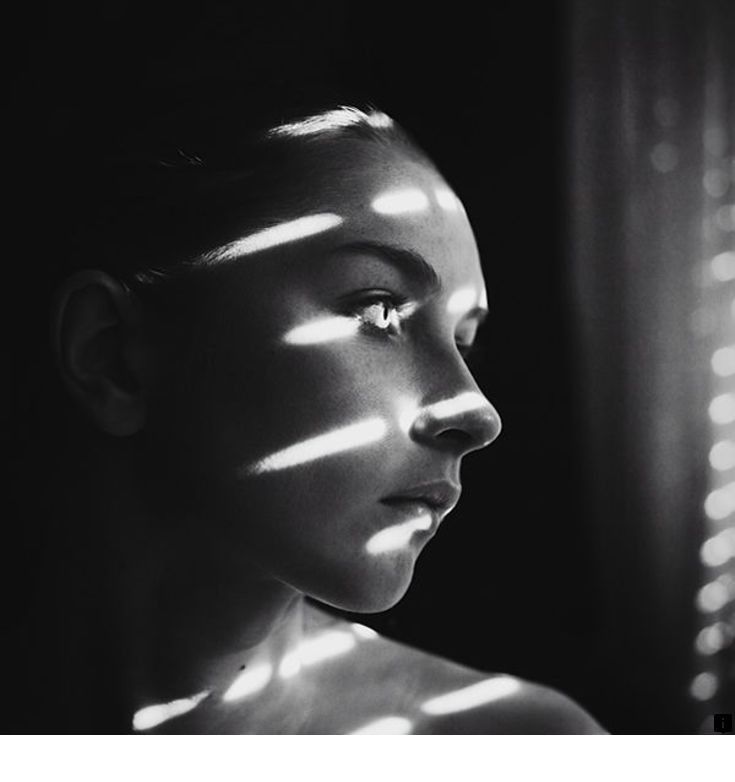 Hightlights: -46 – эта настройка управляет светлыми областями, с её помощью я восстанавливаю всё ещё пересвеченные участки на лице Shadows: +82 – освещаю темные участки фотографии
Hightlights: -46 – эта настройка управляет светлыми областями, с её помощью я восстанавливаю всё ещё пересвеченные участки на лице Shadows: +82 – освещаю темные участки фотографии
После этого темные участки стали слишком светлыми, а пересветы на лице всё ещё остаются.
Whites: -57 – в отличии от hightlights, whites работает с самой светлой частью гистограммы, что позволит мне убрать последние явные пересветы. Blacks: -66 – из-за того, что я сильно осветлил темные участки в shadows я потерял контраст, картинка стала плоской. И в данном инструменте я затемнил самые темные участки. вытянул очень много из темных участков очень много
Clarity: +20 – сам по себе инструмент увеличивает контраст в средних тонах, то есть в нашем случае эффект будет в буквальном смысле на лице.
3 способа убрать тень с лица / Creativo.one
Как в Фотошопе убрать тень с лица?
Есть несколько способов, сейчас мы с вами рассмотрим 3 из них.
Вот наша модель:
Лицо у нее явно в тени, так и хочется скорее осветлить это милое личико.
Итак, приступим. Но перед тем, как вы будете пробовать каждый способ, нужно дублировать изображение и работать только с копией.
1 способ: Света/тени
Очень эффективный и простой инструмент в использовании — это Света/Тени. Вы его можете найти по этому пути Меню Изображение — Коррекция — Света/Тени (Image — Adjustment — Shadow/highlight)
Появляется вот такое окошко, где вы самостоятельно можете корректировать количество осветленных или затемненных участков.
С лицом все в порядке, но если вам кажется, что другие участки фото пострадали, то вы их можете просто удалить ластиком (нас внизу страхует фоновый слой!)
2 способ: Инструмент Осветлитель
Сначала дублируем слой, берем нужный нам инструмент, устанавливаем в настройках инструмента:
Диапазон: средние тона
Экспозиция = 23%
И начинаем осветлять те участки лица, которые нуждаются в этом.
3 способ: режим наложения «Осветление» (Screen)
Дублируем изображение, верхнему слою изменяем режим наложения на Осветление (Screen).
Все изображение станет очень ярким. Берем большой ластик с мягкими краями, стираем все, кроме лица.
Если и лицо Вам кажется излишне ярким, уменьшите прозрачность слою. Какие-то участки можно подкорректировать тем же ластиком, но с прозрачностью кисти около 30%.
Вот что у нас получится:
Последний штрих!
Если вы хотите, чтобы свет падал только на ребенка, а остальной фон слегка затенялся, то давайте применим фильтр Рендеринг — Эффекты освещения (Filter — Render — Lighting Effects)
Проверьте свои настройки:
Регулируйте самостоятельно диаметр круга, параметры яркости, цвет свечения.
В результате посмотрите, как было, и как стало:
Какой способ удаления тени вам больше всего понравился, тот и используйте, а можете комбинировать сразу все! Удачи!
До встречи на www.creativo.one!
Как сделать тень от объекта в Photoshop / Фотообработка в Photoshop / Уроки фотографии
При добавлении новых объектов на фотографию важно не забыть добавить и тени от них. Либо же тени можно добавить, чтобы оживить немного снимок. Добавлять тень нужно правильно. Она должна падать под тем же углом, что и остальные тени на фото. Но как сделать тень в Photoshop? В этой статье мы покажем на примерах, как сделать тень от объекта в Photoshop.
Начнём со случая, когда тень можно нарисовать кистью. Такой вариант подойдёт, если тени нужны рассеянные. Рассеянная тень — это тень, которая не имеет чёткой границы перехода из затемнённой части в осветлённую. Она не обязательно должна показывать полностью силуэт объекта.
Она не обязательно должна показывать полностью силуэт объекта.
Прежде, чем сделать тень от объекта, нужно внимательно продумать проекцию тени. Откроем снимок в Photoshop.
Судя по небу на этом фото, день был пасмурный. Тени от столбов и пеликанов практически не видны. Мысленно предположим, что солнце светит на пеликанов фронтально. Благодаря облакам тени будут очень рассеяны. Значит, можно не стараться прорисовывать чёткий силуэт. И пусть тени будут немного вытянутыми.
Когда продумали положение и форму теней, создаём новый слой Shift+Ctrl+N. Становимся на него, вызываем инструмент «Кисть»/Brush (клавиша B). Цвет кисти чёрный, кисть мягкая, размер регулируется клавишами [ и ], они же Х и Ъ.
И просто рисуем на новом слое тени по своей задумке. Если где-то промазали и залезли на сам объект, можно будет убрать ластиком (клавиша E). Для удобства рисунок можно масштабировать с помощью клавиш Ctrl+ и Ctrl-. Можно прокрасить и теневую сторону деревянных столбов.
Для удобства рисунок можно масштабировать с помощью клавиш Ctrl+ и Ctrl-. Можно прокрасить и теневую сторону деревянных столбов.
Чтобы тени стали реалистичнее, убавим прозрачность слоя до 35%. Для этого, стоя на слое, переместите влево ползунок на параметре «Непрозрачность»/Opacity на палитре слоёв. Если что-то не получилось, нажмите отмену Ctrl+Alt+Z нужное количество раз.
Вот так получилось.
Сохраните результат Shift+Ctrl+S, формат файла можно выбрать привычный — JPG.
Этот способ самый простой, особенно для тех, кто хорошо рисует.
Если же нам нужна резкая тень, то задача решается иным путем. Резкая тень — это тень, у которой явно заметна линия перехода из теневой области в осветлённую.
Еще больше о Photoshop можно узнать на курсе в Fotoshkola.net «Photoshop. Слои и маски».
Открываем фото в программе. Отделяем объект от фона. Для этого можно воспользоваться любым из инструментов группы «Быстрое выделение»/Quick Selection Tool. Вызываются они нажатием клавиши W. В данном случае выделим объект «Волшебной палочкой»/Magic Wand Tool, кликнув по фону (подходит для однородного фона).
Вызываются они нажатием клавиши W. В данном случае выделим объект «Волшебной палочкой»/Magic Wand Tool, кликнув по фону (подходит для однородного фона).
Пунктир виден по всему периметру изображения, значит нужно инвертировать, чтобы выделить лишь объект. Нажимаем Shift+Ctrl+I. Теперь переносим объект на новый слой: Ctrl+C — копируем, Ctrl+V — вставляем. Новый слой с объектом появится автоматически. Отключаем нижний слой, нажав на нём изображение глаза.
Вызываем инструмент «Ластик»/Eraser Tool, клавиша E, и убираем стружку стержней. Они для тени не нужны. Затем по слою с объектом щёлкаем правой клавишей мыши, из появившегося списка выбираем пункт «Параметры наложения»/Blending Option.
В открывшемся окне слева выбираем пункт «Тень»/Drop Shadow.
С помощью параметров «Смещение»/Distance, «Размах»/Spread и «Размер»/Size создадим тень.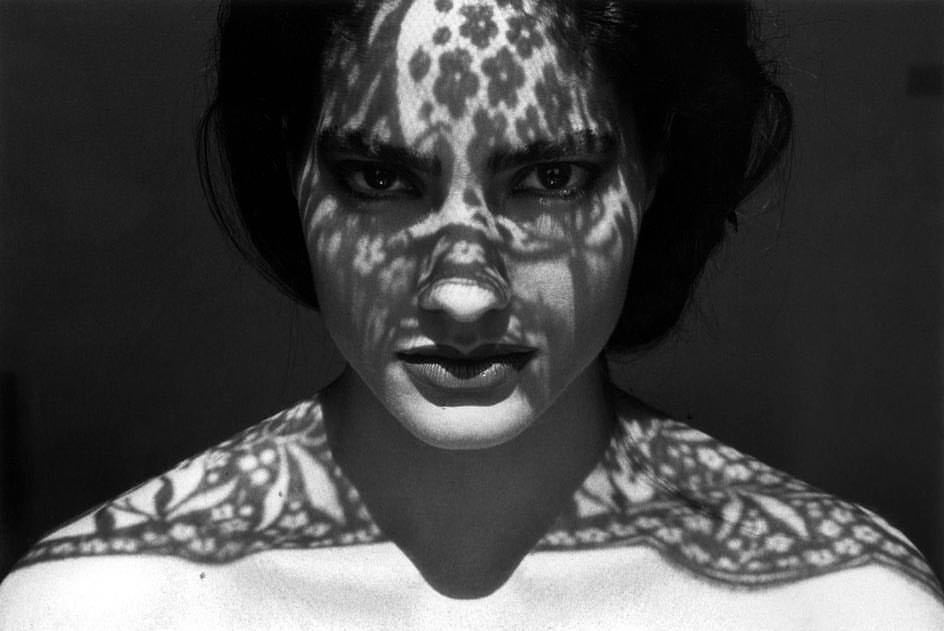 Перемещаем ползунки, пока не добьёмся нужной тени. Затем уменьшим «Прозрачность»/Opacity.
Перемещаем ползунки, пока не добьёмся нужной тени. Затем уменьшим «Прозрачность»/Opacity.
Нажимаем Ok и возвращаем видимость нижнего слоя (нажимаем на серый квадрат, где был до этого глаз).
Если нужно уложить тень объекта на пол, мы выполняем те же действия. После того, как создали тень, переносим её на отдельный слой. Для этого под слоем с объектом щёлкаем правой клавишей мыши по пункту «Тень»/Shadow и в появившемся списке выбираем «Образовать слой»/Create Layer.
Тень переносится на новый слой. Становимся на слой с тенью и нажимаем Ctrl+T. Затем щелчком правой клавиши мыши вызываем контекстное меню и выбираем пункт «Искажение»/Warp. Появится рамка с точками. Перемещая эти точки, можно изменить перспективу изображения.
Завершив трансформирование, нажимаем Enter. Непрозрачность слоя с тенью можно убрать до 50%. Для большей реалистичности можно размыть часть тени, уходящую в перспективу. Выбираем ластик клавишей E, на панели управления выбираем тип мазка с растушеванным краем и проходимся ластиком по краю тени.
Выбираем ластик клавишей E, на панели управления выбираем тип мазка с растушеванным краем и проходимся ластиком по краю тени.
В итоге получаем реалистичную тень, падающую на пол. Если такую тень нужно создать для объекта на сложном фоне, где есть, например, трава, то выделить объект можно с помощью «Быстрой маски». Как это сделать, мы писали в статье Как обработать фон в Photoshop.
Еще больше о Photoshop можно узнать на курсе в Fotoshkola.net «Photoshop. Слои и маски».
5 советов по использованию теней в фотографии
Прогулка в тускло освещенную комнату может стать для фотографа худшим кошмаром. Темных стен, слабого освещения и странных теней достаточно, чтобы напугать даже самого спокойного фотографа. Звучит знакомо? Так случилось со мной, когда я только начинал и утверждал, что фотографирую естественное освещение.
Потому что давайте посмотрим правде в глаза, я не знал, как пользоваться вспышкой, и, что более важно, не умел читать свет. Да, я правильно сказал.Как фотограф, вы не только видите свет, но и должны изучить искусство света для чтения — тип света, качество света, а также то, как свет повлияет на ваше окончательное изображение.
Да, я правильно сказал.Как фотограф, вы не только видите свет, но и должны изучить искусство света для чтения — тип света, качество света, а также то, как свет повлияет на ваше окончательное изображение.
Чем больше я начинал фотографировать людей и места, тем больше понимал, что найти свет среди теней на самом деле не так уж и страшно.
Мастер теней
Представьте на мгновение, какую уверенность вы почувствуете, если войдете в любое внутреннее освещение и подумаете про себя: «Да, я понял».И я не имею в виду использование внешней вспышки или стробоскопов, чтобы осветить всю сцену, как фейерверк четвертого июля. Я имею в виду использование только доступного света для создания волшебных фотографий.
Не поймите меня неправильно, мне все еще нравятся снимки, сделанные при естественном освещении, поскольку они кажутся мне действительно легкими, воздушными и манящими. Но съемка в сдержанном стиле с использованием теней для создания драматических портретов — это не менее весело и увлекательно.
В течение последних нескольких лет я чувствовал себя немного ограниченным в своей фотографии с точки зрения фотографирования только в условиях яркого, открытого и естественного освещения.Мы живем в Чикаго, и у нас довольно короткое лето, а осень обычно представляет собой смесь дождя, грозы и еще большего дождя. Я очень быстро понял, что мне нужно выйти из зоны комфорта и понять, как фотографировать в помещении, и делать это уверенно и творчески.
Менее быстро я понял, что тени играют такую важную роль в формировании света, настройке настроения, глубине рендеринга и создании драматизма. В отсутствие многооконных и светлых комнат от пола до потолка, в которых можно было бы фотографировать, охват теней может быть идеальным решением для раскрытия вашего творческого потенциала.
# 1 Выбор передач
Если у вас есть выбор между фиксированным фокусным расстоянием и зум-объективами, выберите первый. Обычные обычно считаются светосильными объективами с диафрагмой f / 1,8 или больше и позволяют свету попадать на сенсор камеры. Мой Canon 50mm f / 1.2 находится на моей камере 80% времени, когда я фотографирую в помещении.
Мой Canon 50mm f / 1.2 находится на моей камере 80% времени, когда я фотографирую в помещении.
Убедитесь в правильности дозирования. Я использую точечный замер большую часть времени, и мое центральное пятно установлено на самую яркую область лица / кожи моего объекта.Это само по себе поможет получить резко освещенное изображение. Он правильно выставит светлые участки и позволит остальной части сцены иметь тени для диапазона тонов.
Убедитесь, что вы правильно экспонируете. Если снимок недоэкспонирован, попытка исправить его при постобработке только добавит шума. В общем, я склонен переэкспонировать свои фотографии как минимум на 1/3 ступени, где бы я ни фотографировал. Я обнаружил, что это позволяет мне минимизировать шум и сохранить как можно больше деталей в тенях.
Мой баланс белого установлен на автоматический. Вы можете установить баланс белого с помощью пользовательской функции Кельвина, чтобы сократить время обработки позже. Я считаю, что режим Авто работает очень хорошо в большинстве случаев, и я согласен с небольшими корректировками в постобработке, если это необходимо. Научитесь справляться с шумом, увеличивая ISO, особенно если в комнате очень темно.
Научитесь справляться с шумом, увеличивая ISO, особенно если в комнате очень темно.
# 2 Один источник света
Один источник света, например небольшое окно или открытая дверь, может творить чудеса с вашим изображением.Когда вы работаете с темным пространством и ограниченным освещением, вы удивитесь, как мало света вам действительно нужно.
Если окна выходят на север, они, как правило, пропускают более мягкий и направленный свет, в отличие от окон, выходящих на восток или запад. Они, как правило, приносят сильный свет в зависимости от того, где находится солнце на небе во время съемки.
Магия подсветки.
Невеста смотрит в окно, ее профиль равномерно освещен. Но темные драпировки позади нее делают фон почти черным — мне очень нравится драма света и тьмы, происходящая на этой фотографии — достигается простым помещением объекта в определенное место.
# 3 Направление и качество света
Как направление, так и качество света играют важную роль в настроении изображения.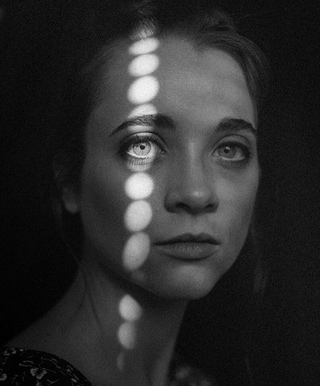 Таким образом, понимание разнообразия, характера и использования каждого из них поможет вам принимать обоснованные решения о том, как достичь своей конечной цели.
Таким образом, понимание разнообразия, характера и использования каждого из них поможет вам принимать обоснованные решения о том, как достичь своей конечной цели.
Жесткий, сфокусированный свет имеет тенденцию усиливать общую драматичность изображения, подчеркивая текстуру и детали, и создавая контрастные тени с резкими четкими краями. Мягкий рассеянный свет придает тени мягкие, плавные края, которые мягко отступают (размываются), делая его более привлекательным и универсальным для людей, поскольку он минимизирует текстуру и детали (т.е., недостатки).
Угол и направление света, которые вы выбираете, зависят от вашего стиля съемки и ваших целей для изображения или сеанса. Обычно я не помещаю объект лицом к источнику света, потому что это придает чертам объекта плоский, одномерный вид. Я предпочитаю освещать объекты сбоку, потому что глубина и размер теней придают чертам объекта и остальной части кадра.
Подсветка объекта сзади имеет свои преимущества, особенно если вы хотите несколько абстрагироваться от объекта, чтобы получить воздушное, сказочное ощущение.
Слева невеста смотрит прямо в окно, поэтому свет на ее лице ровный и мягкий. Справа невеста смотрит в окно, но под углом 45 градусов. Таким образом, ее портрет представляет собой смесь более драматичного света и более темных теней.
# 4 Математика в фотографии
Математический закон обратного квадрата описывает, как освещение от источника света уменьшается на расстоянии.
Представьте себе луч прожектора, который расширяется и тускнеет на расстоянии.Теперь центрируйте объект в луче близко к самому прожектору, и свет будет резким. Но если вы переместите объект по прямой линии, чтобы встать на расстоянии около 6 футов от источника света, насколько меньше света попадает на объект? При увеличении расстояния вдвое свет, падающий на объект, уменьшается на три четверти.
В реальном контексте, допустим, у вас есть фон для работы и, возможно, поверхность для отражения света в сцене. Плюс всевозможные диффузоры и фильтры для изменения источника света, а также возможность выбора места размещения объекта по отношению к фону и источнику света, а также размещения себя и камеры.
Как правило, вы можете добавить драматичности изображению, расположив объект ближе к источнику света и вдали от фона. Свет будет освещать объект, и все позади нее превратится в тень. Это быстрый и простой способ создать темный фон прямо в камере. И наоборот, размещение объекта дальше от источника света и ближе к фону создаст более равномерно освещенную сцену с более постепенным переходом между светом и тенью (фон также будет светлее).
Слева невеста находится дальше от источника света и, следовательно, она больше в тени по сравнению с изображением справа, где она смотрит на оконный свет и находится ближе к источнику света. Значит, больше ее лица освещается светом, идущим из окна.
# 5 Измените или измените свой источник света
Если у вас слишком много естественного / доступного света, использование модификаторов — простой способ контролировать количество и интенсивность освещения на вашем объекте.
Прозрачные шторы и жалюзи можно использовать для уменьшения или рассеивания света, делая его более мягким и тонким. Вы можете уменьшить размер источника света, чтобы увеличить тени и увеличить драматизм, используя плотные шторы или частично закрывая двери. Помните, чем больше света вы впускаете, тем менее интенсивны тени.
Вы можете уменьшить размер источника света, чтобы увеличить тени и увеличить драматизм, используя плотные шторы или частично закрывая двери. Помните, чем больше света вы впускаете, тем менее интенсивны тени.
Надеюсь, эти примеры побудят вас по-другому взглянуть на тени. В них не прячутся фотомонстры! На самом деле они очень полезны для добавления драматизма и интереса к вашим фотографиям.
Фотография теней | 8 отличных советов по использованию света и теней
Вы, вероятно, не так много думаете о них при съемке, но тени могут сделать сцену более драматичной, если вы знаете, как их использовать.
В этой статье мы покажем вам несколько приемов, которые помогут вам лучше фотографировать тени.
Зачем ждать золотого часа
Золотой час просто относится к короткому периоду, когда солнце находится низко над горизонтом и излучает «золотое» сияние.Однако этот термин довольно обманчив, потому что обычно это происходит примерно через 20 минут (а не через час) после восхода или до захода солнца.
Однако, несмотря на ограниченное время, не бойтесь снимать на восходе или закате, если вам нужны яркие фотографии в тенях. Из-за того, что в это время солнце расположено низко, он создает длинные тени, которые более заметны на вашем изображении.
Золотой час также дает прекрасную возможность снимать силуэты. Когда солнце находится прямо за любым объектом, который вы фотографируете, оно естественным образом создает фоновое освещение.
Следовательно, создаваемый им контраст устраняет детали в объекте и заставляет его выглядеть черным.
Съемка при резком солнечном свете
Не всегда нужно ждать золотого часа, чтобы получить крутые фотографии. Иногда съемка при ярком солнечном свете может действительно дать впечатляющие результаты для теневой фотографии.
В типичных ситуациях мы не рекомендуем делать снимки, когда солнце находится высоко в небе. Часто он дает нежелательные результаты, потому что обычно слишком яркий и создает сильные контрасты.
Но для теневой фотографии эти два элемента — именно то, что нужно для достижения невероятных результатов.
Яркий солнечный свет также хорошо подходит для съемки архитектуры и других геометрических структур. Резкие тени, которые создает солнце, добавляют объемности к их обрамлению, что делает их довольно драматичными.
Так что гуляйте по окрестностям, когда солнце высоко в небе. Посмотрите, как он взаимодействует с окружающими вас зданиями. Вскоре вы увидите тени, отбрасывающие всевозможные узоры, приятные для глаз.
Только не забывайте фотографировать в полдень. Поскольку солнце находится прямо над вами, тени, которые оно создает, обычно выглядят непривлекательно.
Старайтесь делать снимки до или после 12:00, когда солнце находится под углом (10:00 или 15:00 — часто идеальное время).
Почему стоит экспериментировать с искусственным освещением
Фото Джека Гибсона Если вы скучаете по дневному свету, не волнуйтесь, потому что вы также можете создавать интересные тени ночью, используя искусственное освещение.
На самом деле, у вас больше свободы для игры с ними, чем с солнечным светом, поскольку они повсюду и бывают разных цветов.
Вы найдете это удивительным, но одним из самых интересных источников света, которые вы можете попробовать для теневой фотографии, являются уличные фонари. Они могут казаться обычными, но в определенных ситуациях они могут быть волшебными, особенно если на улице туман или туман.
Тем не менее, это не значит, что вам нужно ждать ненастной погоды, чтобы делать крутые фотографии с уличным фонарем.
Даже в обычную ночь ограниченный луч света, который они создают, отбрасывает захватывающие дух тени на объекты под ними и вокруг них.
Помимо уличных фонарей, у вас есть еще неоновые огни. Они яркие, красочные, а тени, которые они создают, всегда напоминают вам научно-фантастические триллеры, которые вы любите.
Просто прогуляйтесь по центру города, и вы обязательно увидите несколько знаков, достойных внимания.
Конечно, не стоит ограничиваться только уличными фонарями и неоновыми огнями. Подойдет практически любой тип источника света. Если он достаточно яркий и светит под прямым углом, вы определенно можете использовать его для съемки света и тени.
Использование фигур для создания забавных теней
При фотографировании теней помните, как они появляются на вашем изображении. Их легко узнать? Если они выглядят отвлекающими, вы можете оставить их вне кадра.
Секрет в том, чтобы убедиться, что объект не отбрасывает тень, которая выглядит как неразличимая глыба. Лучшие тени часто имеют красивый узор или четкие контуры.
Вместо этого ищите предметы с характерными силуэтами. Вы можете попробовать что угодно, от велосипедов до деревьев, если их легко идентифицировать.Люди также создают красивые тени, особенно когда их руки и ноги разведены в стороны.
Как светотень может помочь вашей фотографии теней
Изучение того, как работает свет в фотографии и как он влияет на тени, может помочь вам проявить творческий подход к вашим изображениям.
Вот почему так важно понимать Кьяроскуро. Это концепция в живописи и фотографии, которая описывает контраст между светом и тьмой.
Чтобы понять взаимосвязь между светом и тьмой, лучше сначала взглянуть на несколько примеров. Некоторые из самых известных картин, в которых используется светотень, включают « Доярка » Вермеера и «Оррери » Джозефа Райта из Дерби.
Некоторые из самых известных картин, в которых используется светотень, включают « Доярка » Вермеера и «Оррери » Джозефа Райта из Дерби.
Когда дело доходит до фотографии, на ум приходят портреты Роберта Мейплторпа и натюрморты Эдварда Уэстона.
Лучшее использование светотени — выделить детали с помощью света и оставить менее важные элементы в темноте. Создаваемый им контраст также добавляет пропорции объекту и подчеркивает текстуры.
Чтобы создать эффектную фотографию, вам понадобится жесткое направленное освещение.Другими словами, выберите источник света со сфокусированным лучом, который можно перемещать под разными углами.
Вы также должны снимать в слабо освещенном месте, чтобы создавать интересные тени.
Направляйте источник света на объект под разными углами, пока не увидите приятные контрасты и богатые текстуры. Нет правильного или неправильного способа сделать это. Просто поэкспериментируйте со своим светом и посмотрите, какие результаты вы получите.
Используйте освещение Рембрандта, чтобы добавить глубины вашим фотографиям
Фото Квинтена де Граафа Теперь, когда вы знаете, как работает светотень, вам следует попробовать, как вы можете использовать ее для различных схем освещения портрета.
Существует множество различных техник, которые вы можете попробовать, но для теневой фотографии лучшими из них являются освещение Рембрандта и разделенное освещение.
Во-первых, давайте обсудим освещение Рембрандта. Как вы, наверное, догадались, свое название он получил в честь известного голландского художника, который был мастером светотени. Его особый стиль освещения для его картины выглядит настолько великолепно, что фотографы решили адаптировать его для собственных нужд.
Чтобы создать освещение Рембрандта, поместите источник света примерно под 45 градусов перед объектом.затем отрегулируйте его так, чтобы он находился над головой модели и указывал на нее под углом примерно 45 градусов.
Из-за особого расположения источника света другая половина лица вашего объекта будет находиться в темноте, за исключением небольшого треугольника на щеке.
Эта полоска света является определяющей характеристикой узора Рембрандта, поэтому убедитесь, что она присутствует на фотографии. Иначе это освещение Рембрандта не назовешь.
Следующий популярный образец освещения для съемки теней — это разделенное освещение.Он определяется тем, что источник света освещает только одну сторону лица, а другая половина полностью находится в тени.
Просто поместите основной источник света прямо рядом с объектом, и вы получите затемненное лицо.
Конечно, есть много других схем освещения, которые вы можете попробовать, кроме двух, о которых я упомянул. Все, что вам действительно нужно сделать, это поиграть со светом и запечатлеть те захватывающие эффекты, которые они создают.
Попробуйте черно-белое изображение для улучшения теней
Цвет иногда может отвлекать, особенно когда дело касается теневой фотографии.Чтобы зрителям было легко увидеть тени, просто снимайте в черно-белом режиме.
Почему? Потому что он делает контраст между светлым и темным более заметным. Оттенки белого, серого и черного легче интерпретировать глазами, чем широкий спектр цветов.
Оттенки белого, серого и черного легче интерпретировать глазами, чем широкий спектр цветов.
Именно поэтому многие изображения в этой статье монохромные.
Самый простой способ получить монохромные фотографии — переключить режим съемки камеры на черно-белый.Просто помните, что при этом вы получите файлы JPEG, которые вы сможете редактировать только до появления цифровых артефактов.
Если вам нужна гибкость, попробуйте снимать в формате RAW + JPEG. Наличие RAW в качестве резервной копии дает вам больше возможностей на случай, если вам не понравится черно-белый JPEG.
Вы можете использовать RAW для редактирования файла без риска появления артефактов.
Другой вариант — снимать в цвете и преобразовывать его в черно-белое при постобработке. Все, что вам нужно сделать, это открыть файл в любимой программе для редактирования и обесцветить изображение.
В качестве альтернативы вы можете выбрать предустановку черно-белого изображения (особенно если вы используете Adobe Lightroom) для получения лучших результатов.
Как отредактировать фотографию тени
Несмотря на использование правильных настроек, ваша камера не всегда может обеспечить идеальную экспозицию. Поэтому мы всегда рекомендуем вам настраивать свои фотографии в публикациях.
Сначала отрегулируйте контраст, чтобы тени выглядели более темными и драматичными. Вам также следует подумать об увеличении черного и теней, чтобы темные тона выглядели еще богаче.
Только постарайтесь не переборщить, иначе фотография получится нечеткой. Помните, что когда дело доходит до редактирования, модерация имеет решающее значение.
Заключение
Теперь, когда вы знаете, как тени могут влиять на настроение ваших изображений, попробуйте по возможности использовать их.
Всегда наблюдайте, как свет и тьма взаимодействуют друг с другом в вашем кадре. Если вы внимательно посмотрите, вы можете просто поймать что-то волшебное.
Creativelive Photo Challenge — Играйте с тенями
The Challenge
Играйте с тенями. Не используйте только темноту, а сделайте что-нибудь неожиданное с тенями. Нанесите узор на объект, создайте луч света, используйте тени для создания привлекательной композиции или фона.
Не используйте только темноту, а сделайте что-нибудь неожиданное с тенями. Нанесите узор на объект, создайте луч света, используйте тени для создания привлекательной композиции или фона.
Вдохновение и советы:
Я люблю использовать тени в своих работах, они добавляют глубины, текстуры, узоров и интриги. Некоторые из моих любимых фотографов не только отлично управляют светом, но и обладают невероятными знаниями о том, как использовать тени для создания драмы и интереса к сцене.
Детализированные образцы теней обычно отбрасываются жестким источником света — солнцем, оголенной вспышкой или другим модификатором жесткого освещения. Подумайте об этом так. Вы когда-нибудь гуляли по пляжу или видели фотографии, на которых листья пальм резко бросаются в песок? За это отвечает жесткий свет солнца. Эти жесткие источники света (очень контрастные) создают четкие края теней, потому что переход от тени к свету очень резкий. Это именно тот ингредиент, который нужен, если вы хотите проявить творческий подход к использованию теней.
Это именно тот ингредиент, который нужен, если вы хотите проявить творческий подход к использованию теней.
Это изображение, например, было создано, когда я взял незащищенную голову Profoto B1 и направил ее на свой объект через металлическую лестницу за пределами моей студии в Нью-Йорке. Жесткий свет отбрасывал резкие узоры и тени на мой объект, чего я и надеялся достичь.
Еще один элемент отбрасывания теней, о котором следует помнить, заключается в том, что чем ближе элемент, создающий тень, к объекту, тем жестче тень. На этом снимке выше обратите внимание, как близко она находится к стене забора / лестницы.Ее близость удерживает линии жесткими. Если бы она была очень далеко от рисунка, линии были бы мягче. Это НЕ означает, что ей нужно быть ближе к источнику света. На самом деле наоборот. Чем дальше от объекта находится источник света, тем ярче свет (или относительный размер). Таким образом, B1 на самом деле находится на расстоянии 12 футов, но забор / лестница очень близко. Имейте это в виду, если вы пробуете эту технику самостоятельно! Помните, вы можете использовать солнце (в нужное время дня), вспышку или голую студийную голову!
Имейте это в виду, если вы пробуете эту технику самостоятельно! Помните, вы можете использовать солнце (в нужное время дня), вспышку или голую студийную голову!
Давайте посмотрим, как другие фотографы используют тени для получения впечатляющих результатов!
Фото Херб РиттсБезусловно, один из моих любимых фотографов всех времен — Херб Риттс.В его работах было такое чувство света, тени и вневременной природы. Хотя он известен как модный фотограф, его изображения, которые я люблю, действительно относятся к сфере изобразительного искусства, поскольку они играют со светом, формой и тенью. Вот две знаменитые обнаженные модели, которые он создал, которые отражают тот тип игры с тенью, о котором идет речь в этом испытании!
Примечание. Если вы хотите узнать больше о красивой фотографии обнаженной натуры, у меня есть трехчасовая серия видеороликов об искусстве обнаженной натуры, которую вы можете посмотреть.
Фото Дэвида Бекстеда В области портретной и свадебной фотографии работы Дэвида Бекстеда буквально купаются в прекрасных примерах творческого использования теней. Снимая пары, мужские портреты или невест, он часто исследует, как тени могут вызвать пленительный интерес к его образам и драматическим (и запоминающимся!) Результатам.
Снимая пары, мужские портреты или невест, он часто исследует, как тени могут вызвать пленительный интерес к его образам и драматическим (и запоминающимся!) Результатам.
Конечно, вам не нужно просто отбрасывать тени традиционным способом, но вы также можете мыслить нестандартно. Это поразительное изображение Тильды Суинтон от Дэна Уинтерса использует свет, тень и узор, чтобы создать изображение, которое заставляет меня снова и снова исследовать кадр.
Фото Криса НайтаИ последнее, но не менее важное — это один из моих любимых фотографов, Крис Найт.Крис использует тени, чтобы вызвать интерес, создавая узкие участки света, которые создают более театральный (и драматический) результат. Иногда он использует тени просто для того, чтобы контролировать взгляд и создавать настроение, в то время как в других случаях использование тщательно размещенных теней служит для создания центрального элемента визуального интереса в его кадре.
Художники для вдохновения :
Дэвид Бекстед: http://www.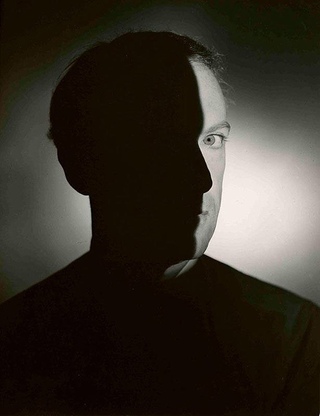 davidbeckstead.com/
davidbeckstead.com/
Крис Найт: http://chrisknightphoto.com
Херб Риттс: http: // www.herbritts.com/
Дэн Винтерс: http://www.danwintersphoto.com/
Мое решение:
Чтобы продемонстрировать эту задачу, я хотел, чтобы она была простой и элегантной — требовалось простое оборудование и простые инструменты. Моим решением была бы одна голая студийная голова, далекая от моей темы. Чем дальше свет от моего объекта, тем ярче свет (относительный размер: чем меньше свет относительно моего объекта, тем ярче свет). После того, как я создал жесткий свет, необходимый для отбрасывания теней, пришло время определить мои тени.
В данном случае я выбрала два небольших кусочка кружева с замысловатой деталью. Я поднесла это кружево как можно ближе к моему объекту, не попадая в кадр и композицию. Чтобы кадрирование было красивым и плотным, я выбрал Canon 5D IV в паре с объективом Canon 70-200 мм 2.8. Это позволило мне подойти очень близко к объекту, не попадая в кадр.
Для этого снимка я попытался изменить угол шнурка, расстояние до шнурка и даже высоту / расположение источника света.Эти корректировки изменили способ появления теней на моем красивом объекте. В конце концов, я поигрался с двумя версиями — черно-белым с более низким ключом (более темные тона) и гораздо более ярким портретным изображением. Каждый использовал в основном одни и те же инструменты, но на изображении в низком ключе я использовал темное кружево позади объекта для темного фона и обработал изображение для более темных оттенков (более насыщенный черный цвет, более контрастный). Для изображения с более высоким ключом я использовал белую стену и белое кружево позади объекта, а также обработал, чтобы дать больше деталей в теневых областях и более яркую экспозицию.
Установка была проста, но создавала более творческие портреты с элегантной вневременностью и художественным качеством!
Creative Team :
Модель: Ирландия от SMG Models.
Прическа и макияж: Глинн Дэвис.
Настройки камеры :
Выдержка: 1/200 секунды
Диафрагма: F / 11
ISO: 800
Замер экспозиции: ручной
Фокусное расстояние: от 120 до 200 мм
Примите участие в конкурсе Creativelive Photo Challenge
Я поделился полученным изображением, а теперь пора поделиться вашим! Каждый месяц я лично буду выбирать победителей, которые будут представлены Creativelive.Не забудьте принять участие, так как мы разыграем потрясающие призы, в том числе принтер Canon imagePROGRAF 1000, одному счастливому обладателю главного приза!
Если вам нужно еще больше вдохновения, посмотрите мою книгу «Креатив 52», где вы найдете больше идей, чтобы оживить ваше фото-портфолио! Не могу дождаться, чтобы увидеть, что вы создаете! Надеюсь, я вдохновлю вас, потому что мое фотографическое сообщество всегда вдохновляет меня!
Примите вызов
Шестерня
Используется во время этой съемки
20 темных советов Как снимать теневые фотографии
Нос пиноккио. Центр Лос-Анджелеса, 2015
Центр Лос-Анджелеса, 2015Веселая творческая фотосъемка: теневая фотография.
Почему тени?
Контактный лист: Pinnochio нос / Downtown La, 2015Зачем снимать тени?
Мне нравится снимать тени, потому что они более загадочны и открыты для интерпретации, и поэтому на них более интересно смотреть.
Я большой поклонник фильмов-нуар, и они часто используют тени, чтобы добавить драматичности, загадочности и опасности фильмам и сценам.
1. Снимайте тени по краям стены или поверхности
Пинночио нос. Центр города Лос-Анджелес, 2015Если вы хотите получить более драматическую тень, поместите тень на край поверхности или стены. Это сделает тень длиннее. Это то, что я сделал для своей уличной фотографии «Нос Пинночио» выше. Я видел женщину и тень позади нее во время заката. Я сделал кучу фотографий, «проработав сцену» — изменив кадр, композицию и расстояние.
Контактный лист: Pinnochio нос / Downtown La, 2015Почему фотография работает и почему она интересна?
Все дело в тени от «носа пинокио». Нос пинночио — символ лжи. Таким образом, к зрителю напрашивается вопрос:
Нос пинночио — символ лжи. Таким образом, к зрителю напрашивается вопрос:
«Что скрывает или лжет женщина?»
Урок : Используйте тени, чтобы делать больше открытых фотографий, которые позволяют зрителю задавать свои собственные вопросы о фотографии и, таким образом, становятся более вовлеченными и мысленно вкладываются, чтобы анализировать и придумать свою собственную историю на фотографии .
2. -1 или -2 коррекции экспозиции
Чтобы сделать более драматичные фотографии в тени, поместите объект на яркий свет и снимайте с компенсацией экспозиции -1 или -2 (или даже некоторыми камерами, компенсацией экспозиции -3).Я обычно делаю компенсацию экспозиции -1 на моем Ricoh GR II, снимая в программном режиме.
Обратите внимание, как я работал над сценой, чтобы у человека был драматический свет на его лице.Чем интересна эта фотография?
Анализ золотого треугольника для центра Лос-Анджелеса, татуировка на лице.
Во-первых, это композиция золотого треугольника. Я не собирался этого делать, когда снимал, но потом открыл для себя композицию. Композиционная сетка золотого треугольника показывает мне: на фотографии хороший баланс , пропорции и хорошее расположение глаза (на пересечении двух диагональных линий).
Абстрактная татуировка с тенью в центре Лос-Анджелеса. Обратите внимание, что визуально у него нет шеи или макушки, что делает фотографию более загадочной.Во-вторых, при использовании компенсации экспозиции -1, тени заставляют его шею и макушку исчезать, делая фотографию более загадочной.
Наконец, мне нравится боковой профиль его лица, который напоминает мне традиционные портреты / картины. В реальной жизни вы не видите боковой профиль чьего-либо лица.Обычно вы смотрите на людей лицом к лицу. Следовательно, перспектива его лица — роман (людям нравится новизна визуального взгляда / перспективы).
3. Несколько лампочек
Теневое селфи. Бостон, 2018
Бостон, 2018Это селфи, которое я снял, источником света была люстра с несколькими лампочками. Это позволило моей тени для селфи иметь несколько слоев.
4. Тени деревьев
Тень дерева. Бостон, 2018Получите тени деревьев и ветвей деревьев на фоне здания или на земле.Узор из теней ветвей деревьев завораживает.
Совет : снимайте тени на закате, чтобы получить более длинные и выразительные тени.
5. Тени для обезглавливания голов
Тень на лице человека. Лиссабон, 2018Снимайте лица людей в тени, чтобы обезглавить их (обезглавить), чтобы сделать ваши фотографии более загадочными.
Помните, попробуйте сделать это с компенсацией экспозиции -1 или -2.
6. Кривые тени с портретами
Портрет Синди с изогнутыми тенями.Лиссабон, 2018Попытайтесь получить изогнутые тени на лице вашего объекта, чтобы сделать портрет более драматичным.
iPad и Procreate shadow abstract изогнутых теней на лице Синди.
7. Селфи с тенями и слои
Синди, селфи-тень. Бостон, 2018Сделайте селфи-тень со слоями. Сделайте свое теневое селфи где-нибудь на заднем плане, с некоторыми людьми ближе к вам (на переднем плане) и на заднем плане.
8. Вырез для селфи в тени всего тела
Селфи в тени заката.Лондон, 2018На закате сделайте селфи в полный рост. Поэкспериментируйте, смещая тень от селфи, чтобы создать более динамичную композицию.
9. Обычные тени от предметов дома
Тень стула. Лиссабон, 2018Снимайте тени дома. Снимайте тени на стульях и обычных повседневных предметах.
Ключ и тень. Марсель, 2017Хорошее вдохновение для фотографа, который делал отличные фотографии дома, — это Эдвард Уэстон и Андре Кертес.
10.Тень своей руки
Рука и тень для селфи. Синий и красный. Марсель, 2017 г. Когда вам нечего фотографировать, просто протяните руку и снимите тень своей руки. Нанесите тень руки на разные объекты, на разный фон и разведите пальцы, чтобы показать все пальцы в тени.
11. Поместите свое теневое селфи на крестик или какой-нибудь объект
Селфи с X на моей тени, Стамбул, уличная фотография, 2013 г.Когда вы снимаете уличную фотографию, веселитесь и размещайте тени на крестах, крестиках или других перекрестках.
12. Тени для мелирования глаз
«Глаза — зеркало души».
Я продолжал щелкать, пока он не посмотрел на меня.Используйте тени, чтобы выделить глаза объекта, чтобы добавить большей интенсивности и сосредоточиться на глазах объекта.
Беркли, 2015 #cindyproject13. Абстрактные тени фото
Изогнутый красный занавес и тень. Марсель, 2017. Снято в программном режиме на Ricoh gr iiСнимайте абстрактные фотографии с тенями в кадре.
14.Тень как «вишенка на вершине»
Девушка с тенью голубя. Париж, 2011 год. Вишня на вершине — тень голубя на заднем плане.«Вишенка на вершине» — это небольшая деталь на фотографии, которая превращает хорошую фотографию в отличную.
Для меня «вишенка наверху» на фотографии выше — это тень летящей птицы, которая соседствует с маленькой девочкой, играющей с игрушкой-вертушкой.
Задание : Попробуйте сделать фотографию, на которой тень от фотографии представляет собой небольшую деталь, которая заставляет фотографию лучше рассказывать историю с большей открытостью.
15. Затемните / затемните лица людей
Эрик Ким / Токио, 2012 г. (обратите внимание на сильные графические элементы и диагональную ведущую линию)Для этой фотографии я использовал инструмент «затемнение», чтобы затемнить лицо моего объекта. Это заставляет человека казаться «безликим», а значит, делает фотографию более загадочной.
16. Переверните фотографию
«Тени» — вы можете снимать уличную фотографию где угодно с тенью.Сделайте снимок объекта с тенью, заполняющей кадр.Затем поэкспериментируйте, «перевернув фотографию» (используйте инструмент поворота в Lightroom или программу по вашему выбору).
17. Тени, снятые пленочной камерой
«Уход» — 3-я улица Санта-Моники. Снято на мой пленочный дальномер Contax IIIa. Должен любить свет и тени.
Попробуйте снять тень на пленку. Съемка тени на пленке визуализирует тени более новым способом, чем на цифровой фотографии. Если вы новичок в пленочной фотографии, возьмите копию ЗАПИСЕЙ К ФИЛЬМАМ.
18.Простой фон, заполняющий рамку чередующимися тенями
Синди и тень. Лиссабон, 2018Снимайте тени на простом белом фоне с тенями, заполняющими рамку.
Человек и тень. Марсель. 2017. Снято с компенсацией экспозиции -1Когда я говорю «чередующиеся тени», я имею в виду: некоторые части кадра заполнены тенью, но также имеет некоторое отрицательное белое пространство между тенями.
19. Отделите тень от селфи от других теней
Селфи с красными и зелеными тенями.Игровая площадка в Лиссабоне, 2018Убедитесь, что ваша тень не перекрывается с другими тенями. Добавьте немного отрицательного пространства между тенями в сцене. Это позволит вашей тени иметь лучшую «фигуру на земле».
20. Поместите тень от селфи поверх объекта
Моя тень от селфи на теле Синди.
Поместив на фотографию свою тень от селфи, вы вкладываете в фотографию свою душу. Это напоминание о том, что вы были там.
Также вашему зрителю он ломает «третью стену», которая напоминает вашему зрителю:
Фотограф — настоящий человек, и он был там, когда делал снимок.
Заключение
Селфи с тенями, коробочка. Удзи, 2018Съемка теней — это весело и хорошее задание для фотографии.
Чтобы найти больше фотографических и визуальных инструментов, которые могут вас вдохновить, посетите МАГАЗИН HAPTIC на AMAZON или наш собственный МАГАЗИН HAPTIC INDUSTIES, чтобы никогда не иссякнуть вдохновение в вашей фотографии.
КАК ПОСМОТРЕТЬ: Наглядное руководство по композиции, цвету и редактированию в фотографии Вас окружает миллиард возможностей фотографирования. Только не забудьте сделать паузу, улыбнуться и оглянуться вокруг себя.Для получения дополнительной информации о том, как увидеть больше фотографий, возьмите копию КАК ПОСМОТРЕТЬ.
НИКОГДА НЕ ПРЕКРАЩАЙТЕ СЪЕМКУ,
ЭРИК
Дорогой друг,
Если вы новичок в фотографии, начните здесь:
- Полное руководство по освоению фотографии для новичков
- Учебный курс по бесплатной фотографии
- 100 советов по фотографии для начинающих
Практические статьи о фотографии
Техника фотографии
Повседневная фотография
Селфи RICOH GR II в зеркале, сюрреалистичный двойной глаз.Прага, 2017Цветная фотография 101
Фотография Вдохновение
Основы фотографии
Постобработка
Как создать объем работ
Технические настройки фотографии
Учитесь у мастеров фотографии
ПРОТОТИП МАСТЕРА от HAPTIC «У него без прошлого нет будущего. ”
”
Начните здесь:
- Зачем учиться у мастеров фотографии?
- Великие женщины-мастера-фотографы
- Шпаргалка мастеров фотографии
- 100 уроков от мастеров уличной фотографии
- Руководство для начинающих мастеров уличной фотографии
- Скачать все статьи>
Мастера фотографии
Прага, 1968. Йозеф Куделка / Magnum PhotosКлассика никогда не умирает:
Play With Shadow — Творческое фото-вызов с Линдси Адлер
Рассматривая тени так же, как и свет, вы можете создавать на своих фотографиях текстурированный фон или уникальные узоры.Среди своих приемов Линдси будет использовать столь же простую тактику, как использование куска кружева и единственного жесткого источника света, например, чтобы отбросить узорчатую тень на лицо объекта съемки. Итак, пришло время проявить творческий подход к тому, как использовать свет и тени для создания текстур и узоров на изображениях.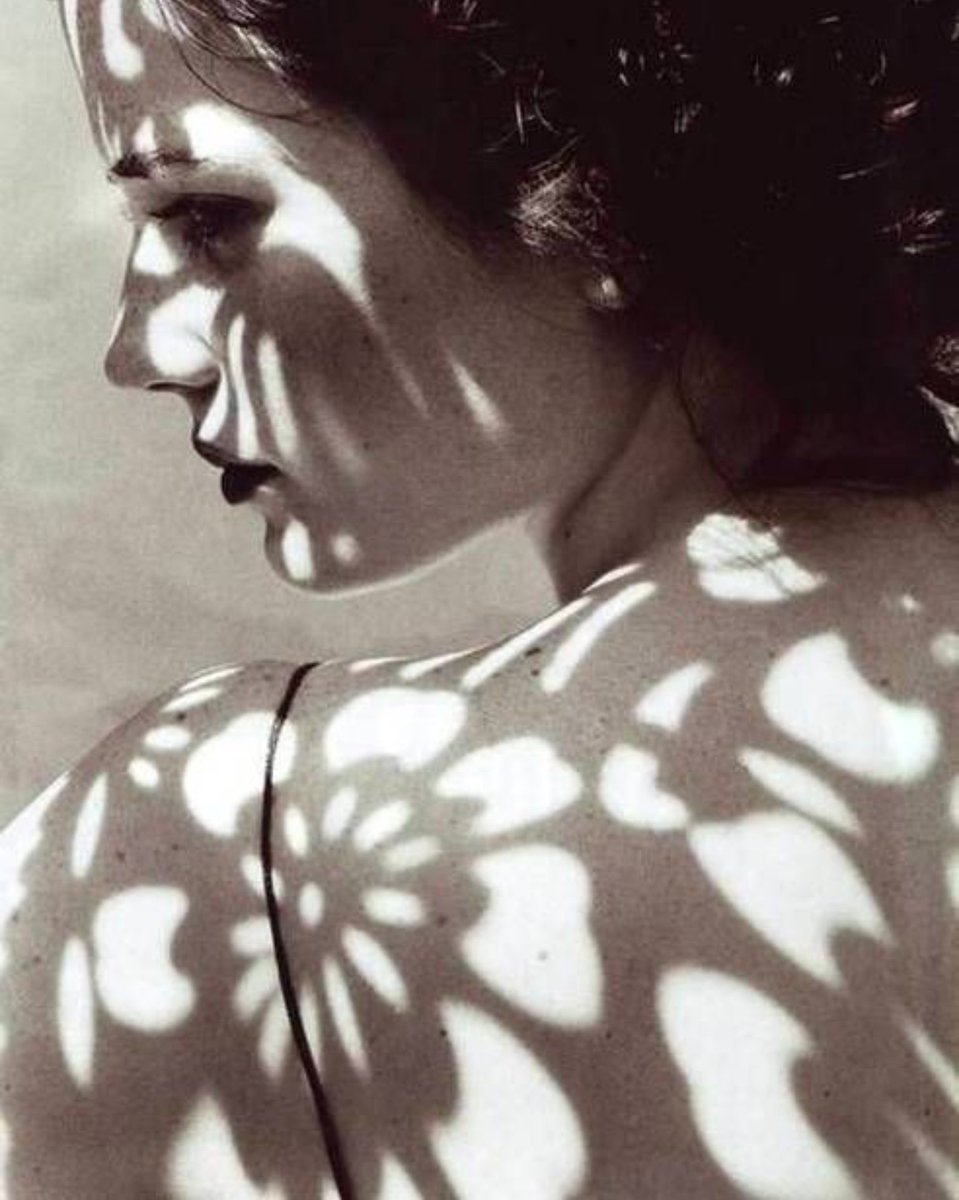
Получите задание № 6 — играйте с Shadow прямо здесь.
Вдохновение приходит отовсюду, и когда дело доходит до теней, ничем не отличается. В конечном итоге, как фотографы, мы используем то, что есть в нашем распоряжении на месте.Будь то свет, проникающий сквозь жалюзи, уникальный геометрический узор, отбрасываемый из забора, или длинные тени, отбрасываемые такими вещами, как здания и деревья — мы лучшие фотографы, когда можем распознать бесчисленные источники вдохновения вокруг нас и использовать их в своих интересах. . В студии Линдси Адлер будет использовать гобо и искусно сконструированные шаблоны, которые она вырезает, чтобы получить желаемые эффекты, которые она ищет (подробнее об этом здесь и посмотрите ее полное вдохновляющее видео ниже).
Но когда она выходит в поле, она полагается на естественные объекты, свет и их взаимодействие, чтобы найти вдохновение и получить идеальный снимок.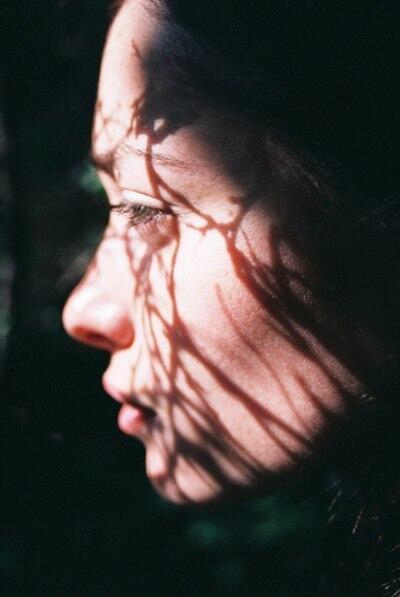 Ниже вы можете увидеть несколько результатов вдохновения, которое Линдси нашла в студии с кружевом и одним жестким светом.
Ниже вы можете увидеть несколько результатов вдохновения, которое Линдси нашла в студии с кружевом и одним жестким светом.
Итак, пришло время показать нам, что у вас есть. Независимо от того, используете ли вы природные объекты, реквизит или студийные эффекты для этой задачи, самое время охватить тени, чтобы показать нам, как вы можете использовать узоры, темноту и сложные детали, чтобы привнести новые уровни глубины в свою работу. Подробности читайте здесь.
Пропустили вызов? Получите все 10 еженедельных видеоуроков, чтобы пробудить здесь свой творческий потенциал.
Портретная манипуляция с тенью
Сюанэр (Сесилия) Чжан,
Рен Нг Калифорнийский университет в Беркли Джонатан Т. Бэррон,
Юнь-Та Цай,
Рохит Пандей,
Сюмин Чжан,
Дэвид Э. Джейкобс Google и Google Research
SIGGRAPH, 2020
Эти изображения обрабатываются как с удалением, так и с смягчением теней, обратите внимание, что удаляются посторонние тени, подавляются светлые участки и добавляется дополнительный свет для более темной стороны лица.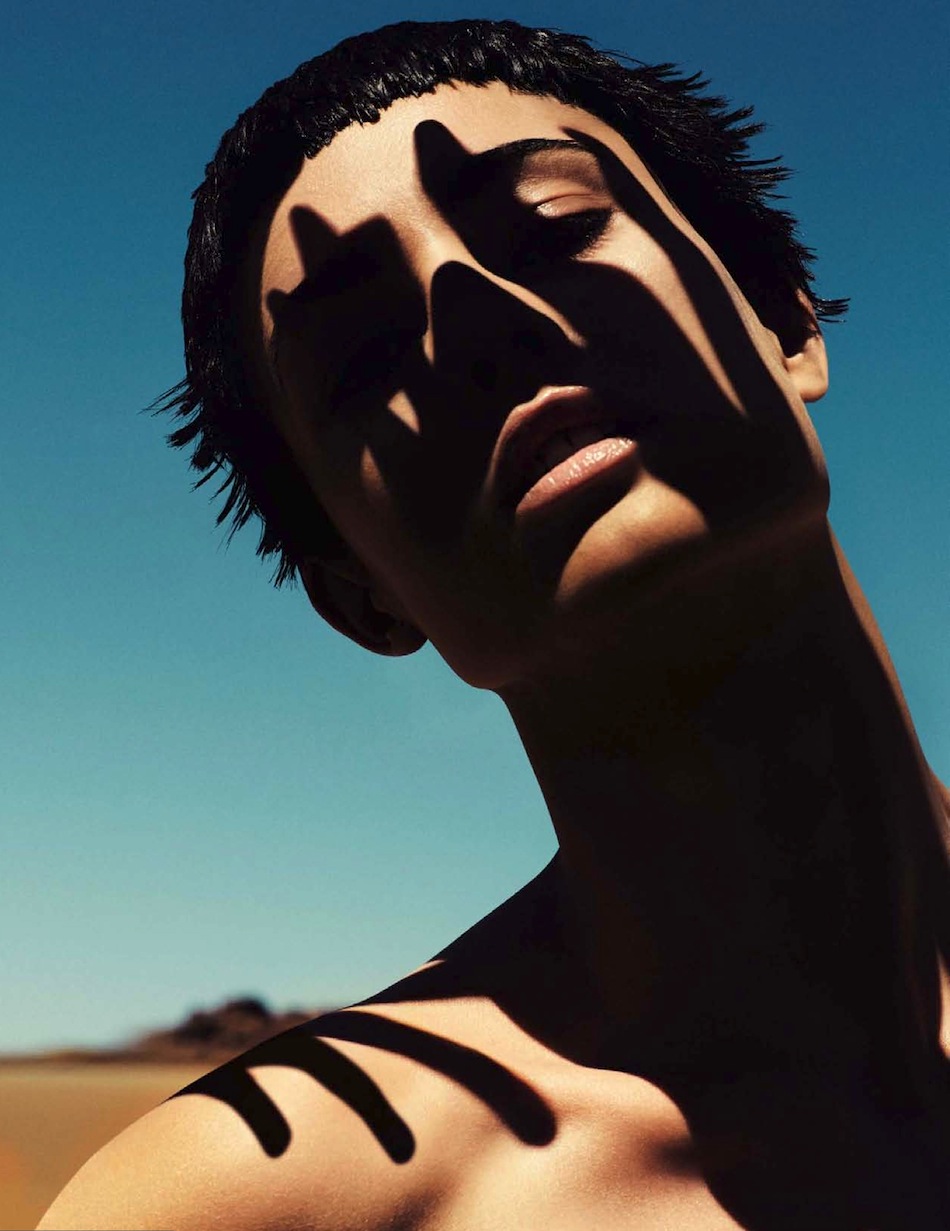
Эти изображения обрабатываются только с удалением теней.
ОСлучайно сделанные портретные фотографии часто страдают от нелестного освещения и затемнения из-за неоптимальных условий окружающей среды. Эстетические качества, такие как положение и мягкость теней и соотношение освещения между яркими и темными частями лица, часто определяются ограничениями окружающей среды, а не фотографом.Мы представляем вычислительный подход, который дает обычным фотографам возможность управлять тенями и освещением на портретах, позволяя реалистично и управляемо воссоздавать плохо освещенные лица после съемки.
Загружаемые файлы
Обзор прессы
BibTeX
@inproceedings {zhang2020portrait,
title = {Портретная манипуляция тенью},
автор = {Чжан, Сюанер и Бэррон, Джонатан Т. и Цай, Юн-Та и Пандей, Рохит и Чжан, Сюмин и Нг, Рен и Джейкобс, Дэвид Э.},
journal = {Транзакции ACM с графикой (TOG)},
объем = {39},
число = {4},
год = {2020}
}
и Цай, Юн-Та и Пандей, Рохит и Чжан, Сюмин и Нг, Рен и Джейкобс, Дэвид Э.},
journal = {Транзакции ACM с графикой (TOG)},
объем = {39},
число = {4},
год = {2020}
}
5 способов осветлить темные недоэкспонированные фотографии в Photoshop
Все мы время от времени снимаем недоэкспонированные фотографии.Если вы снимаете в условиях низкой освещенности или высокой контрастности, этого можно избежать. К счастью, исправить темные фотографии в Photoshop легко.
В этой статье мы рассмотрим пять способов сделать изображение ярче. Все они очень быстрые, но некоторые дадут вам больше контроля над результатами, чем другие.
Все они очень быстрые, но некоторые дадут вам больше контроля над результатами, чем другие.
Ваша фотография недоэкспонирована?
Это звучит как глупый вопрос — если ваша фотография слишком темная, она недоэкспонирована. Но если вы собираетесь редактировать на глаз, рекомендуется сначала откалибровать монитор. На плохо откалиброванном мониторе изображение будет либо слишком ярким, либо слишком темным.
Но если вы собираетесь редактировать на глаз, рекомендуется сначала откалибровать монитор. На плохо откалиброванном мониторе изображение будет либо слишком ярким, либо слишком темным.
Для более точных результатов ознакомьтесь с гистограммой. Это диаграмма, которая показывает тональный диапазон вашего изображения: от 100-процентного черного на дальнем левом крае оси x до 100-процентного белого на правом краю.
Это диаграмма, которая показывает тональный диапазон вашего изображения: от 100-процентного черного на дальнем левом крае оси x до 100-процентного белого на правом краю.
В идеале вам нужно достаточно равномерное распределение данных по всей гистограмме, хотя это зависит от характера снимка. Если данные сгруппированы в левой части диаграммы, это часто является признаком недоэкспонирования изображения.
Если данные сгруппированы в левой части диаграммы, это часто является признаком недоэкспонирования изображения.
Pro Совет: используйте корректирующие слои
Первые четыре параметра, которые мы описываем ниже, можно применить непосредственно к изображению или использовать с корректирующими слоями. Мы рекомендуем последнее в большинстве случаев. Он обеспечивает неразрушающее редактирование, позволяя вам настроить — или даже полностью удалить — редактирование позже.
Мы рекомендуем последнее в большинстве случаев. Он обеспечивает неразрушающее редактирование, позволяя вам настроить — или даже полностью удалить — редактирование позже.
Вот как ты это делаешь.Нажмите кнопку Adjustment Layers в нижней части палитры слоев. Затем выберите инструмент, который вы хотите использовать, например, Яркость / Контраст или Кривые .
1.Яркость / контраст
Когда вам нужно сделать фотографию ярче, наиболее очевидным местом для начала является переход в меню Image> Adjustments> Brightness / Contrast или выбор этого инструмента на корректирующем слое Adjustment Layer .
Яркость / Контрастность — хороший и простой вариант, если общее изображение слишком темное.Яркость Настройка в первую очередь нацелена на средние тона, поэтому самые темные и самые светлые точки изображения остаются нетронутыми.
Убедитесь, что флажок Preview установлен, затем переместите ползунок вправо, пока изображение не станет настолько ярким, насколько вам нужно.
Регулировка средних тонов иногда может привести к сглаживанию изображения, поэтому вам может потребоваться немного поднять Contrast , чтобы компенсировать это.
Воздействие
Другой параметр, который вы увидите чуть ниже Яркости / Контрастности, — это , Экспозиция, . Это может показаться очевидным, если вы хотите скорректировать экспозицию фотографии, но это не так.
Это может показаться очевидным, если вы хотите скорректировать экспозицию фотографии, но это не так.
Если настройка «Яркость» нацелена на средние тона, «Экспозиция» равномерно увеличивает или уменьшает все тональные значения в изображении.Он осветлит светлые участки на ту же величину, что и тени. Это может привести к их обрезанию и превращению в сплошные белые области без деталей.
Таким образом, настройку «Экспозиция» лучше всего использовать для исправления ошибок, допущенных в камере, или для очень незначительных корректировок. В идеале сохраните его только для файлов RAW.
В идеале сохраните его только для файлов RAW.
2.Тени / блики
Когда вы снимаете очень контрастные сцены, более темные области часто получаются недоэкспонированными. Инструмент Shadows / Highlights — быстрый способ исправить это.
Инструмент Shadows / Highlights — быстрый способ исправить это.
Выберите Image> Adjustments> Shadows / Highlights или создайте новый корректирующий слой.Откроется диалоговое окно, в котором автоматически применяются настройки по умолчанию.
Есть два ползунка. Shadows осветляет самые темные части изображения, а Highlights затемняет самые светлые части. Установив флажок Preview , перетащите ползунок Shadows вправо, пока детали в темных областях изображения не будут на желаемом уровне.
Shadows осветляет самые темные части изображения, а Highlights затемняет самые светлые части. Установив флажок Preview , перетащите ползунок Shadows вправо, пока детали в темных областях изображения не будут на желаемом уровне.
При необходимости переместите также ползунок Highlights . Это хороший способ показать дополнительные детали в более ярких областях, например, на ярком небе.
Это хороший способ показать дополнительные детали в более ярких областях, например, на ярком небе.
Для получения дополнительной помощи ознакомьтесь с нашим руководством по удалению теней с фотографий.
3. Уровни
Первые две настройки, которые мы рассмотрели, позволяют настраивать изображение на глаз. Следующие два позволяют вносить более точные корректировки на основе гистограммы.
Следующие два позволяют вносить более точные корректировки на основе гистограммы.
Оба по-прежнему очень просты в использовании, и они очень эффективны, когда вам нужно сделать темное изображение ярче.
Уровни — это инструмент для управления тональным диапазоном и цветами изображения. Откройте его, нажав Ctrl + L в Windows, Cmd + L в Mac или применив его к корректирующему слою , как мы описали выше.
Откройте его, нажав Ctrl + L в Windows, Cmd + L в Mac или применив его к корректирующему слою , как мы описали выше.
Основная часть экрана уровней — это гистограмма с тремя ползунками, расположенными под ней. Левый и правый ползунки устанавливают черные и белые точки на изображении соответственно.
Левый и правый ползунки устанавливают черные и белые точки на изображении соответственно.
Нас больше интересует средний ползунок, который влияет на средние тона.Просто нажмите и перетащите ползунок влево, чтобы сделать изображение ярче.
Если самые яркие части изображения также недоэкспонированы, сделайте их ярче, перетащив правый ползунок влево. Попробуйте расположить ползунок на одной линии с краем самой правой группы пикселей на гистограмме. Не заходите слишком далеко — все, что находится справа от ползунка, будет на 100 процентов белым и не будет содержать никаких деталей.
Попробуйте расположить ползунок на одной линии с краем самой правой группы пикселей на гистограмме. Не заходите слишком далеко — все, что находится справа от ползунка, будет на 100 процентов белым и не будет содержать никаких деталей.
Инструмент «Уровни» — это намного больше. Ознакомьтесь с нашим вводным руководством по Photoshop, чтобы получить более подробную информацию о том, как его можно использовать в повседневном рабочем процессе.
Ознакомьтесь с нашим вводным руководством по Photoshop, чтобы получить более подробную информацию о том, как его можно использовать в повседневном рабочем процессе.
4.Кривые
Curves похож на Levels, но дает вам еще более точный контроль над тональным диапазоном вашего изображения. Это неотъемлемая часть обработки изображений в Photoshop, и она чрезвычайно эффективна. Тем не менее, для настройки быстрой экспозиции его очень легко использовать.
Это неотъемлемая часть обработки изображений в Photoshop, и она чрезвычайно эффективна. Тем не менее, для настройки быстрой экспозиции его очень легко использовать.
Откройте инструмент «Кривые», нажав Ctrl + M или Cmd + M , или откройте его на корректирующем слое.
Как и в случае с инструментом «Уровни», Кривые основаны на гистограмме. На этот раз вместо ползунков есть диагональная линия, которой вам нужно управлять, чтобы настроить тональный диапазон изображения. Левый конец линии представляет тени, а правый конец — светлые участки.
На этот раз вместо ползунков есть диагональная линия, которой вам нужно управлять, чтобы настроить тональный диапазон изображения. Левый конец линии представляет тени, а правый конец — светлые участки.
Чтобы сделать изображение ярче, щелкните линию и потяните вверх. Если изображение обычно недоэкспонировано, то вы сможете щелкнуть где-нибудь около середины линии.
Если изображение обычно недоэкспонировано, то вы сможете щелкнуть где-нибудь около середины линии.
Если вы пытаетесь сделать тени ярче, выберите где-то около 25 процентов слева.Попробуйте выбрать область, в которой на гистограмме имеется большой объем данных.
Прелесть инструмента «Кривые» в том, что вы можете повторять этот процесс столько раз, сколько вам нужно. Если осветление теней приводит к тому, что светлые участки становятся слишком яркими, щелкните примерно на четверть расстояния от правого края и перетащите вниз, чтобы затемнить их снова.
Если осветление теней приводит к тому, что светлые участки становятся слишком яркими, щелкните примерно на четверть расстояния от правого края и перетащите вниз, чтобы затемнить их снова.
Каждый щелчок добавляет новую точку к линии, которая теперь является кривой.Чтобы удалить ненужные точки, выберите их и нажмите Backspace .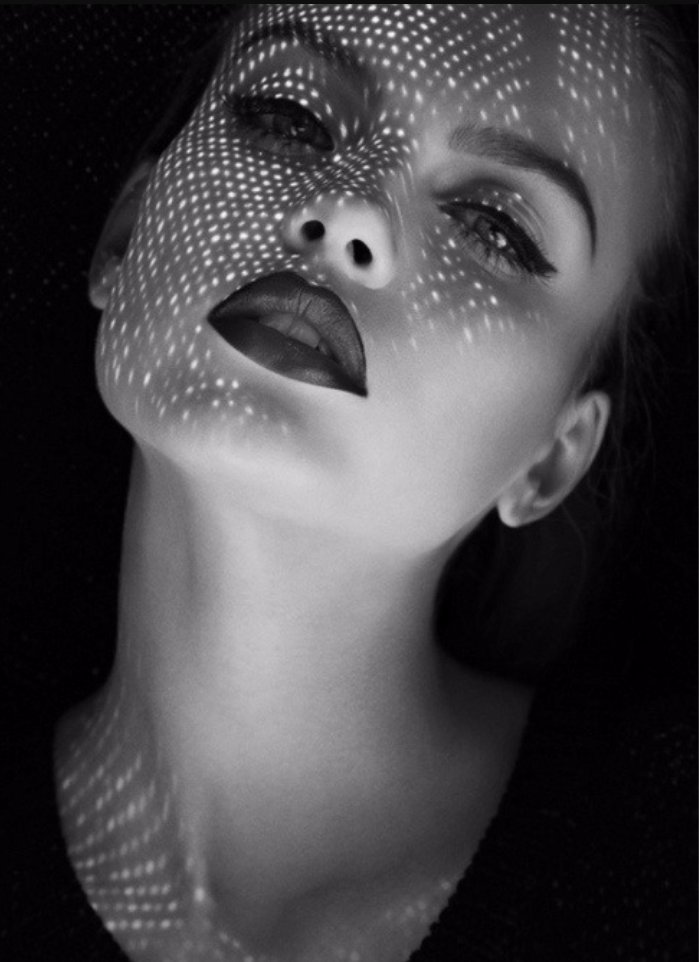
5.Режимы наложения
Наш последний способ сделать ваши недоэкспонированные фотографии ярче — использовать слои и режимы наложения (как использовать режим наложения в Photoshop).
Дублируйте слой с изображением, нажав Ctrl + J или Cmd + J .На новом слое установите режим наложения на Screen . Изображение сразу станет ярче.
Если вы хотите большего, вы можете создать столько дополнительных слоев, сколько вам нужно. Настройте эффект, уменьшив непрозрачность верхнего слоя.
Настройте эффект, уменьшив непрозрачность верхнего слоя.
Метод режима наложения быстрый, простой и гибкий.Он хорошо работает с полностью недодержанными изображениями, а также отлично подходит для настройки локальной экспозиции. Вы можете использовать Маски , например, для выбора определенных областей, которые вы хотите настроить или защитить от изменений.
Осветление темного изображения
Увеличение яркости недоэкспонированного изображения может иногда сделать его плоским или размытым. Несколько последних настроек исправят это.
Несколько последних настроек исправят это.
Используйте инструменты Яркость / Контраст или Уровни, чтобы повысить контраст и придать изображению немного большей выразительности.Затем используйте элементы управления Vibrance или Hue / Saturation , чтобы немного восстановить потерянный цвет, если вам это необходимо. Теперь у вас должно получиться яркое, хорошо экспонированное и великолепно выглядящее фото.
Теперь у вас должно получиться яркое, хорошо экспонированное и великолепно выглядящее фото.
Как всегда в Photoshop, есть множество способов сделать все, и часто не имеет значения, какой подход вы выберете.Просто выберите тот, который вам удобнее всего или который дает вам необходимый контроль.
Исправление экспозиции — это лишь одна из многих вещей, которые вы можете сделать, чтобы улучшить свои снимки с помощью Photoshop.
Кредит изображения: Dreamer4787 / Shutterstock
Как сделать ваши фотографии резче с помощью Adobe Photoshop Если у вас есть размытые фотографии, которые вам нужно повысить резкость, вот как сделать ваши фотографии резче с помощью Adobe Photoshop.
Энди — бывший печатный журналист и редактор журнала, который пишет о технологиях уже 15 лет.За это время он внес вклад в бесчисленное количество публикаций и написал работы по копирайтингу для крупных технологических компаний. Он также предоставил экспертные комментарии для средств массовой информации и организовал панели на отраслевых мероприятиях.
Более От Энди БеттсаПодпишитесь на нашу рассылку новостей
Подпишитесь на нашу рассылку, чтобы получать технические советы, обзоры, бесплатные электронные книги и эксклюзивные предложения!
Еще один шаг…!
Подтвердите свой адрес электронной почты в только что отправленном вам электронном письме.

 Чтобы они были более темными достаточно слегка уменьшить уровень экспокоррекции – это обозначается значком +/-. После тени приобретут большую контрастность и выразительность.
Чтобы они были более темными достаточно слегка уменьшить уровень экспокоррекции – это обозначается значком +/-. После тени приобретут большую контрастность и выразительность.
 и Цай, Юн-Та и Пандей, Рохит и Чжан, Сюмин и Нг, Рен и Джейкобс, Дэвид Э.},
journal = {Транзакции ACM с графикой (TOG)},
объем = {39},
число = {4},
год = {2020}
}
и Цай, Юн-Та и Пандей, Рохит и Чжан, Сюмин и Нг, Рен и Джейкобс, Дэвид Э.},
journal = {Транзакции ACM с графикой (TOG)},
объем = {39},
число = {4},
год = {2020}
}